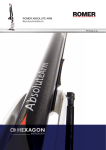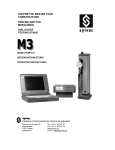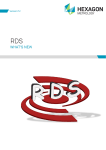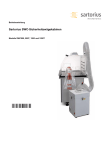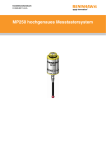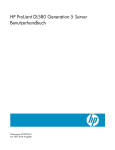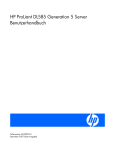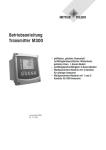Download RDS Data Collector Manual V3.4
Transcript
RDS Data Collector V3.4 Benutzerhandbuch Metrology to go. RDS Data Collector Benutzerhandbuch www.ROMER.com www.hexagonmetrology.com Hexagon Metrology Division ROMER Z.A. des Bois Blanche F-41800 MONTOIRE-sur-le Loir, Frankreich Tel.: +33 2 54 86 40 40 [email protected] Hexagon Metrology Inc. 3536 Seagate Way Oceanside, CA 92056, USA Tel.: +1 760-994-1401 [email protected] EINFÜHRUNG i Vielen Dank, dass Sie sich für ein ROMER HEXAGON METROLOGY-Produkt entschieden haben. Lesen Sie bitte vor der Inbetriebnahme Ihres neuen ROMER® 3D-Messarms sorgfältig diese Hinweise. Hier finden Sie eine Anleitung zur Installation Ihrer Software unter optimalen Bedingungen. Informationen über andere Geräte bzw. in diesem Handbuch nicht beschriebene Optionen enthalten die auf der ROMER-Produkt-DVD verfügbaren vollständigen Handbücher (z. B. RDS Service, Software-Handbuch, Optionen). Weitere Informationen erhalten Sie bei Ihrem Hexagon Metrology-Vertriebspartner (vgl. Anhang). Markenrechtlicher Hinweis ROMER® ist ein registriertes Warenzeichen von HEXAGON AB in den USA und anderen ausgewählten Ländern.ROMER Absolute Arm ™ ist ein Warenzeichen von HEXAGON AB. Wichtiger Hinweis Die in diesem Dokument enthaltenen Informationen können ohne Ankündigung geändert werden und stellen für HEXAGON AB keinerlei Verpflichtung dar. Die in diesem Benutzerhandbuch beschriebene Software wird im Rahmen eines Lizenzvertrags bereitgestellt und darf nur den in diesem Lizenzvertrag enthaltenen Bedingungen gemäß verwendet werden. Kein Teil dieses Handbuchs darf zu keinem Zweck ohne offizielle Zustimmung durch Hexagon AB in irgendeiner Form oder auf irgendeine Art, elektronisch oder mechanisch oder mittels Fotokopie oder Aufzeichnung, reproduziert oder übermittelt werden. © ROMER Haftungsausschluss Durch jegliche nicht autorisierte Veränderung, Reparatur oder nicht bestimmungsgemäße Verwendung des ROMER-Systems erlischt die Herstellergarantie. Der Hersteller haftet nicht für Schäden an Software oder Hardware infolge der nicht autorisierten Handhabung oder Verwendung dieser Unterlagen. Weitere Informationen über Garantie, Reparaturen, technische Unterstützung, aktuelle Updates und Preise erhalten Sie bei ROMER oder Ihrem Hexagon Metrology-Vertriebspartner. Patenthinweis Die in diesem Benutzerhandbuch beschriebenen Produkte können einem oder mehreren der US-amerikanischen Patente 5 829 148; 6 598 306; 7 003 892; 7 568 293; 7 779 548; 7 908 757; D643 319 sowie anderen US-amerikanischen und ausländischen Patenten unterliegen. ROMER Absolute Arm Manual V3.4 (10/7/2012) 3 Aufbau von Sicherheitshinweisen Dieses Benutzerhandbuch enthält verschiedene Arten von Sicherheits- und Anwendungshinweisen. Die Unterschiede zwischen diesen Hinweisen sind nachstehend beschrieben: GEFAHR! "Gefahr" deutet auf eine Gebrauchsgefahr hin, die zwingend schwere Personenschäden oder den Tod zur Folge hat. WARNUNG! "Warnung" deutet auf eine Gebrauchsgefahr hin, die schwere Personenschäden oder den Tod zur Folge haben kann. VORSICHT! "Achtung" deutet in Kombination mit dem dreieckigen Warnsymbol auf eine Gebrauchsgefahr hin, die geringe bis mittelschwere Personenschäden zur Folge haben kann. HINWEIS! "Hinweis" kennzeichnet Anwendungshinweise mit nützlichen, jedoch nicht sicherheitsrelevanten Informationen zur Bedienung des ROMER-Systems oder seiner Komponenten. Die in einem Hinweis enthaltenen Informationen sind nicht sicherheitsrelevant. Die Nichtbeachtung eines solchen Hinweises kann zu Schäden am ROMER-System oder ungenauen Messungen führen. Das Informationssymbol kennzeichnet Tipps oder Verweise auf ein anderes Benutzerhandbuch. ROMER Absolute Arm Manual V3.4 (10/7/2012) 4 i Wichtiger Sicherheitshinweis i Diese Hinweise sollen Betreiber und Benutzer in die Lage versetzen, allfällige Gebrauchsgefahren rechtzeitig zu erkennen, d. h. möglichst im Voraus zu vermeiden. Der Betreiber stellt sicher, dass alle Benutzer diese Hinweise verstehen und befolgen. Der Benutzer des ROMER-3D-Messarms muss alle im Anhang enthaltenen Hinweise zu den Themen mechanische und elektrische Sicherheit, Akku, sachgemäße Verwendung und anderen sicherheitsrelevanten Aspekten vor dem Auspacken des Systems lesen. WARNUNG! Die sachwidrige Verwendung kann zu Personenschäden, Gerätefehlern und Sachschäden führen. Der Betreiber informiert den Benutzer über Gebrauchsgefahren im Zusammenhang mit dem Produkt und schützende Gegenmaßnahmen. Das Produkt darf erst dann in Betrieb genommen werden, wenn der Benutzer instruiert ist. Verantwortungsbereiche Hersteller des Produkts Die Hexagon Metrology Division ROMER, F-41800 Montoire-sur-le Loir, nachstehend bezeichnet als ROMER, ist verantwortlich für die vollständige und sicherheitstechnisch einwandfreie Lieferung des Produkts inklusive Benutzerhandbuch und Originalzubehör. Hersteller von Fremdzubehör Hersteller von Fremdzubehör für das Produkt sind verantwortlich für die Entwicklung, Umsetzung und Kommunikation von Sicherheitskonzepten für ihre Produkte und deren Wirkung in Kombination mit dem Produkt von ROMER. Betreiber Für den Betreiber gelten folgende Pflichten: - Er versteht die Sicherheitshinweise auf dem Produkt und die Instruktionen im Benutzerhandbuch. - Er kennt die ortsüblichen betrieblichen Sicherheits- und Unfallverhütungsvorschriften. - Er benachrichtigt ROMER, sobald am Produkt oder bei dessen Anwendung Sicherheitsmängel auftreten. - Er stellt sicher, dass nationale Gesetze, Bestimmungen und Voraussetzungen für den Betrieb von Funksendern eingehalten werden. WARNUNG! Der Betreiber ist verantwortlich für die bestimmungsgemäße Verwendung des Produkts, den Einsatz seiner Mitarbeiter, deren Instruktion und die Betriebssicherheit des Produkts. ROMER Absolute Arm Manual V3.4 (10/7/2012) 5 i Inhaltsverzeichnis A Produktvorstellung . . . . . . . . . . . . . . . . . . . . . . . . . . . . . . . . . . . . . . . . . . . . . . 9 A.1 Was ist RDS Data Collector? . . . . . . . . . . . . . . . . . . . . . . . . . . . . . . . . . . . . . . . . . . 9 A.2 Nutzerebenen von RDS Data Collector . . . . . . . . . . . . . . . . . . . . . . . . . . . . . . . . . 9 A.3 Öffnen der Anwendung . . . . . . . . . . . . . . . . . . . . . . . . . . . . . . . . . . . . . . . . . . . . . 10 B Beschreibung der Software . . . . . . . . . . . . . . . . . . . . . . . . . . . . . . . . . . . . . 11 B.1 Übersicht über das Programmfenster . . . . . . . . . . . . . . . . . . . . . . . . . . . . . . . . . 11 B.2 Beschreibung des Programmfensters . . . . . . . . . . . . . . . . . . . . . . . . . . . . . . . . . 13 B.2.1 Werkzeugleiste . . . . . . . . . . . . . . . . . . . . . . . . . . . . . . . . . . . . . . . . . . . . . . . . . . . . . 13 B.2.2 Inhalt des Skripts . . . . . . . . . . . . . . . . . . . . . . . . . . . . . . . . . . . . . . . . . . . . . . . . . . . 14 B.2.3 3D-Anzeige . . . . . . . . . . . . . . . . . . . . . . . . . . . . . . . . . . . . . . . . . . . . . . . . . . . . . . . . 15 B.2.4 Grafische Hilfsansicht . . . . . . . . . . . . . . . . . . . . . . . . . . . . . . . . . . . . . . . . . . . . . . . . 17 B.2.5 Schrittbeschreibung . . . . . . . . . . . . . . . . . . . . . . . . . . . . . . . . . . . . . . . . . . . . . . . . . 17 B.2.6 Meldungsfenster . . . . . . . . . . . . . . . . . . . . . . . . . . . . . . . . . . . . . . . . . . . . . . . . . . . . 17 C Skripts . . . . . . . . . . . . . . . . . . . . . . . . . . . . . . . . . . . . . . . . . . . . . . . . . . . . . . . . . . 18 C.1 Auswahl und Ausführung eines Skripts . . . . . . . . . . . . . . . . . . . . . . . . . . . . . . . 18 C.2 Dialoge . . . . . . . . . . . . . . . . . . . . . . . . . . . . . . . . . . . . . . . . . . . . . . . . . . . . . . . . . . 20 C.2.1 Meldungsfenster . . . . . . . . . . . . . . . . . . . . . . . . . . . . . . . . . . . . . . . . . . . . . . . . . . . . 20 C.2.2 Eingabefenster . . . . . . . . . . . . . . . . . . . . . . . . . . . . . . . . . . . . . . . . . . . . . . . . . . . . . 20 C.2.3 Auswahlfenster für Bezugsnormal . . . . . . . . . . . . . . . . . . . . . . . . . . . . . . . . . . . . . . 21 C.3 Erfassungsmodus . . . . . . . . . . . . . . . . . . . . . . . . . . . . . . . . . . . . . . . . . . . . . . . . . 24 C.3.1 Einführung . . . . . . . . . . . . . . . . . . . . . . . . . . . . . . . . . . . . . . . . . . . . . . . . . . . . . . . . 24 C.3.2 Ausführung . . . . . . . . . . . . . . . . . . . . . . . . . . . . . . . . . . . . . . . . . . . . . . . . . . . . . . . . 24 C.3.3 Punkterfassung . . . . . . . . . . . . . . . . . . . . . . . . . . . . . . . . . . . . . . . . . . . . . . . . . . . . 25 C.3.4 Positionierung des Arms . . . . . . . . . . . . . . . . . . . . . . . . . . . . . . . . . . . . . . . . . . . . . 26 C.3.5 Punkt messen . . . . . . . . . . . . . . . . . . . . . . . . . . . . . . . . . . . . . . . . . . . . . . . . . . . . . . 26 C.3.6 Punkt löschen . . . . . . . . . . . . . . . . . . . . . . . . . . . . . . . . . . . . . . . . . . . . . . . . . . . . . . 27 C.3.7 Berechnungen . . . . . . . . . . . . . . . . . . . . . . . . . . . . . . . . . . . . . . . . . . . . . . . . . . . . . 27 D Arbeiten mit Zubehörskripts . . . . . . . . . . . . . . . . . . . . . . . . . . . . . . . . . . . . 28 D.1 Kalibrierung eines Kontakttasters . . . . . . . . . . . . . . . . . . . . . . . . . . . . . . . . . . . . 28 D.1.1 Beschreibung . . . . . . . . . . . . . . . . . . . . . . . . . . . . . . . . . . . . . . . . . . . . . . . . . . . . . . 28 RDS Data Collector Manual V3.4 (10/7/2012) 6 D.1.2 Kalibrierung eines Kontakttasters – Verfahren "Ebene" und "Ebene mit Referenz" . 30 D.1.3 Kalibrierung eines Kontakttasters – Verfahren "Einzelpunkt" . . . . . . . . . . . . . . . . . . 35 D.1.4 Kalibrierung eines Kontakttasters – Verfahren "Kugel" und "Kugel mit Referenz" . . 39 D.2 Kalibrierung von Hexagon Metrology-Scannern . . . . . . . . . . . . . . . . . . . . . . . . . 43 D.2.1 Verfahren "Ebene" und "Ebene mit Referenz" . . . . . . . . . . . . . . . . . . . . . . . . . . . . . 44 D.2.2 Verfahren "Kugel" und "Kugel mit Referenz" . . . . . . . . . . . . . . . . . . . . . . . . . . . . . . 50 D.3 Kalibrierung eines berührungslosen Rohrsensors . . . . . . . . . . . . . . . . . . . . . . 57 D.3.1 Beschreibung . . . . . . . . . . . . . . . . . . . . . . . . . . . . . . . . . . . . . . . . . . . . . . . . . . . . . . 57 D.3.2 Skript . . . . . . . . . . . . . . . . . . . . . . . . . . . . . . . . . . . . . . . . . . . . . . . . . . . . . . . . . . . . 58 D.4 Positionierung des Arms . . . . . . . . . . . . . . . . . . . . . . . . . . . . . . . . . . . . . . . . . . . . 64 D.4.1 Leap Frog (Bocksprung) . . . . . . . . . . . . . . . . . . . . . . . . . . . . . . . . . . . . . . . . . . . . . . 64 E Arbeiten mit Verifikationsskripts . . . . . . . . . . . . . . . . . . . . . . . . . . . . . . . . 65 E.1 B89-ZERTIFIZIERUNG (ABSOLUTE ARM) . . . . . . . . . . . . . . . . . . . . . . . . . . . . . . 66 E.1.1 B89-Positionen . . . . . . . . . . . . . . . . . . . . . . . . . . . . . . . . . . . . . . . . . . . . . . . . . . . . . 66 E.1.2 B89-Kugelstab-Zertifizierung (Absolute Arm) . . . . . . . . . . . . . . . . . . . . . . . . . . . . . . 70 E.1.3 B89-Kegelstab-Zertifizierung . . . . . . . . . . . . . . . . . . . . . . . . . . . . . . . . . . . . . . . . . . 72 E.1.4 B89 Stufenstab . . . . . . . . . . . . . . . . . . . . . . . . . . . . . . . . . . . . . . . . . . . . . . . . . . . . . 75 E.2 VDIVDE-Zertifizierung . . . . . . . . . . . . . . . . . . . . . . . . . . . . . . . . . . . . . . . . . . . . . . 78 E.2.1 VDIVDE-Positionen . . . . . . . . . . . . . . . . . . . . . . . . . . . . . . . . . . . . . . . . . . . . . . . . . 78 E.2.2 VDIVDE-Kugelstab-Zertifizierung . . . . . . . . . . . . . . . . . . . . . . . . . . . . . . . . . . . . . . . 82 E.2.3 VDIVDE-Kegelstab-Zertifizierung . . . . . . . . . . . . . . . . . . . . . . . . . . . . . . . . . . . . . . . 84 E.2.4 VDIVDE-Stufenstab-Zertifizierung . . . . . . . . . . . . . . . . . . . . . . . . . . . . . . . . . . . . . . 86 E.3 ISO 10360-ZERTIFIZIERUNG . . . . . . . . . . . . . . . . . . . . . . . . . . . . . . . . . . . . . . . . . 88 E.3.1 ISO 10360-Positionen . . . . . . . . . . . . . . . . . . . . . . . . . . . . . . . . . . . . . . . . . . . . . . . 88 E.3.2 ISO 10360-Kugelstab-Zertifizierung . . . . . . . . . . . . . . . . . . . . . . . . . . . . . . . . . . . . . 92 E.3.3 ISO 10360-Kegelstab-Zertifizierung . . . . . . . . . . . . . . . . . . . . . . . . . . . . . . . . . . . . . 94 E.3.4 ISO 10360-Stufenstab-Zertifizierung . . . . . . . . . . . . . . . . . . . . . . . . . . . . . . . . . . . . 96 E.4 Scannerkontrolle . . . . . . . . . . . . . . . . . . . . . . . . . . . . . . . . . . . . . . . . . . . . . . . . . . 98 E.4.1 Beschreibung . . . . . . . . . . . . . . . . . . . . . . . . . . . . . . . . . . . . . . . . . . . . . . . . . . . . . . 98 E.4.2 Vorgangsweise . . . . . . . . . . . . . . . . . . . . . . . . . . . . . . . . . . . . . . . . . . . . . . . . . . . . 100 F Arbeiten mit Diagnoseskripts . . . . . . . . . . . . . . . . . . . . . . . . . . . . . . . . . . 102 F.1 Abtastprüfungen . . . . . . . . . . . . . . . . . . . . . . . . . . . . . . . . . . . . . . . . . . . . . . . . . 102 F.1.1 Ebenenabtastprüfung (nur Systemkalibrierung) . . . . . . . . . . . . . . . . . . . . . . . . . . . 102 F.1.2 Einzelpunktprüfung (harter Kontakttaster) (nur Systemkalibrierung) . . . . . . . . . . . 102 F.1.3 Schnellprüfung . . . . . . . . . . . . . . . . . . . . . . . . . . . . . . . . . . . . . . . . . . . . . . . . . . . . 103 RDS Data Collector Manual V3.4 (10/7/2012) 7 F.2 Scannerprüfung . . . . . . . . . . . . . . . . . . . . . . . . . . . . . . . . . . . . . . . . . . . . . . . . . . 106 F.2.1 22-Ebenen-Prüfung des Scanners(nur Systemkalibrierung) . . . . . . . . . . . . . . . . . 106 F.2.2 Scannerschnellprüfung . . . . . . . . . . . . . . . . . . . . . . . . . . . . . . . . . . . . . . . . . . . . . . 108 F.3 Prüfung des berührungslosen Rohrsensors . . . . . . . . . . . . . . . . . . . . . . . . . . . 109 G Erweiterte Funktionen . . . . . . . . . . . . . . . . . . . . . . . . . . . . . . . . . . . . . . . . . 110 G.1 Armstatus . . . . . . . . . . . . . . . . . . . . . . . . . . . . . . . . . . . . . . . . . . . . . . . . . . . . . . . 110 G.2 Analysemodus (Kalibrierebene) . . . . . . . . . . . . . . . . . . . . . . . . . . . . . . . . . . . . . 114 G.2.1 Einführung . . . . . . . . . . . . . . . . . . . . . . . . . . . . . . . . . . . . . . . . . . . . . . . . . . . . . . . 114 G.2.2 Wechsel in den Analysemodus . . . . . . . . . . . . . . . . . . . . . . . . . . . . . . . . . . . . . . . 115 G.2.3 Verfahren . . . . . . . . . . . . . . . . . . . . . . . . . . . . . . . . . . . . . . . . . . . . . . . . . . . . . . . . 116 G.3 Einzelheiten und Berichte über die Ergebnisse der Verfahren . . . . . . . . . . . . 117 G.3.1 Kalibrierung eines Kontakttasters . . . . . . . . . . . . . . . . . . . . . . . . . . . . . . . . . . . . . . 117 G.3.2 Kalibrierung eines Scanners . . . . . . . . . . . . . . . . . . . . . . . . . . . . . . . . . . . . . . . . . 117 G.3.3 Diagnose eines Kontakttasters . . . . . . . . . . . . . . . . . . . . . . . . . . . . . . . . . . . . . . . . 117 G.3.4 Diagnose eines Scanners . . . . . . . . . . . . . . . . . . . . . . . . . . . . . . . . . . . . . . . . . . . 117 H Anhang . . . . . . . . . . . . . . . . . . . . . . . . . . . . . . . . . . . . . . . . . . . . . . . . . . . . . . . . 118 H.1 Fehlerbehebung . . . . . . . . . . . . . . . . . . . . . . . . . . . . . . . . . . . . . . . . . . . . . . . . . . 118 RDS Data Collector Manual V3.4 (10/7/2012) 8 Produktvorstellung A PRODUKTVORSTELLUNG A.1 WAS IST RDS DATA COLLECTOR? A Die RDS Data Collector-Software ist Teil von RDS Service zur Unterstützung der Arbeit mit Multi Gages und ROMER-Armen (Absolute Arm, Cimcore CA7, Infinite, Sigma, Flex und Omega). Mit Hilfe von RDS Data Collector können Wartungstätigkeiten auf diesen Systemen durchgeführt werden. Die Hauptfunktionen der Software sind Kalibrierung, Verifizierung, Zertifizierung und Diagnose. Diese Vorgänge werden in Form von Skriptabläufen abgewickelt. A.2 NUTZEREBENEN VON RDS DATA COLLECTOR Je nach den auf dem PC installierten Optionen kann RDS Data Collector auf verschiedenen Nutzerebenen verwendet werden. Endnutzerebene grundlegende Funktionen zur Tasterkalibrierung und -prüfung Wartungsebene Endnutzerebene + Armkalibrierung + Analysemodus + erweiterte Funktionen in RDS Toolbox Die Wartungsebenen erfordern Aktivierungscodes (vgl. RDS Service-Benutzerhandbuch). Das vorliegende Benutzerhandbuch beschäftigt sich nur mit der Endnutzerebene. Weitere Informationen über die Wartungsebenen enthalten die Wartungshandbücher von Multi Gage und Absolute Arm. RDS Data Collector Manual V3.4 (10/7/2012) 9 Produktvorstellung A.3 ÖFFNEN DER ANWENDUNG RDS Service muss aktiv und der Arm verbunden sein. In der Taskleiste muss ein kleiner grüner Pfeil angezeigt werden. Wird der Armstatus "Not connected" angezeigt, System bitte wie im RDS Service-Benutzerhandbuch beschrieben verbinden. RDS Data Collector öffnen. Nach einigen Sekunden wird die Skriptauswahl angezeigt. Fig 1 - Öffnen von RDS Data Collector RDS Data Collector Manual V3.4 (10/7/2012) 10 A Beschreibung der Software B BESCHREIBUNG DER SOFTWARE B.1 ÜBERSICHT ÜBER DAS PROGRAMMFENSTER B Werkzeugleiste Werkzeugleiste 2. Ansicht Schritte des Skripts Grafische 3D-Hauptansicht Grafische Hilfsansicht Schrittbeschreibung Protokoll Schaltflächen RDS Data Collector Manual V3.4 (10/7/2012) 11 Beschreibung der Software Für jeden Vorgang muss ein Skript ausgeführt werden, das sich in Schritte und Unterschritte unterteilt. Schritte können aus folgenden Elementen bestehen: - Punktmessungen - Berechnungsprozesse - Hinweise - Warnungen - Informationen - Dialoge zur Eingabe von Werten Skripts können komplett, Schritt für Schritt oder beginnend bei einem bestimmten Schritt ausgeführt werden. RDS Data Collector Manual V3.4 (10/7/2012) 12 B Beschreibung der Software B.2 BESCHREIBUNG DES PROGRAMMFENSTERS B Das Fenster ist in 4 Bereiche unterteilt: B.2.1 Werkzeugleiste Die Werkzeugleiste erlaubt folgende Vorgänge: Skriptauswahl Anzeige des Armstatus in Echtzeit Wechsel zwischen Erfassungs- und Analysemodus Öffnen eines Verzeichnisses mit Kalibrierdateien Direkter Zugriff auf RDS Control Panel Anzeige der Softwareversion Verlassen der Anwendung Die Schaltflächen rechts dienen zur Verwaltung der 2. grafischen Anzeige: Wechsel zwischen Hauptansicht und 2. Ansicht Ausblenden der 2. Ansicht Sperren der 2. Ansicht Ist diese Option aktiviert, wird die Größe dieser Ansicht beim Beginn eines neuen Schritts automatisch angepasst RDS Data Collector Manual V3.4 (10/7/2012) 13 Beschreibung der Software B.2.2 Inhalt des Skripts Die Liste links im Programmfenster zeigt den Namen des ausgewählten Skripts und alle darin enthaltenen Schritte an. Während der Ausführung des Skripts werden neben den Schritten farbige Symbole angezeigt: Kein Symbol: Information Sprechblase mit Fragezeichen: Werteeingabe Gelbes Zeichendreieck: Messung Gelber Blitz: Ergebnis Wurzelzeichen: Berechnung Blauer Pfeil: aktueller Schritt Stift: Schritt wird erneut ausgeführt Grünes Häkchen: Schritt korrekt durchgeführt Rotes X: Fehler während der Ausführung des Schritts oder Schritt abgebrochen Kontextschaltflächen bieten Optionen zur Ausführung von Skripts: - Play all: Jeder Schritt wird der Reihe nach ausgeführt. Play from: Die Ausführung beginnt bei dem vom Benutzer ausgewählten Schritt. Play step: Nur der ausgewählte Schritt wird ausgeführt. Während ein Skript ausgeführt wird, erscheint automatisch die Schaltfläche "Stop". RDS Data Collector Manual V3.4 (10/7/2012) 14 B Beschreibung der Software B.2.3 3D-Anzeige Ein großer Bereich des Fensters ist für die 3D-Anzeige vorgesehen. Die 3D-Anzeige dient verschiedenen Zwecken: Im Erfassungsmodus - Echtzeit-Darstellung des verbundenen Arms - Unterstützung des Benutzers bei der Erfassung von Punkten durch die Anzeige einer Armreferenz und optional des Bezugsnormals (z. B. Kugelstab) Im Analysemodus (nur Wartungsebenen) - Grafische Anzeige der Erfassung der Punkte - Abgleich erfasster Punkte mit Referenzpositionen Beim Ausführen eines Skripts zeigt die Kamera automatisch die optimale Ansicht. Steuerung der Ansicht Rechte Maustaste + Mausbewegung Ansicht Richtung Drehpunkt drehen (rotes Kreuz) Linke und rechte Maustaste + Mausbewegung Ansicht verschieben Linke Umschalttaste + linke und rechte Maustaste + Mausbewegung Ansicht entlang X verschieben Rechte Umschalttaste + linke und rechte Maustaste + Mausbewegung Ansicht entlang Y verschieben Linke Strg-Taste + linke und rechte Maustaste + Mausbewegung Ansicht entlang Y verschieben Linke Maustaste Objekt auswählen, auf das der Mauszeiger zeigt Mausrad Vergrößern / verkleinern Umschalttaste + rechte Maustaste + Mausbewegung Vergrößern / verkleinern Als Hilfe für die Kamerabedienung wird im Mittelpunkt des Bildschirms ein rotes Kreuz angezeigt, wenn die Ansicht gedreht oder verschoben wird. Das Kreuz repräsentiert den Drehpunkt der Ansicht. Drehungen erfolgen anhand dieses Punkts. Zum Ändern des Drehmittelpunks Ansicht verschieben und den gewünschten Drehmittelpunkt in den Mittelpunkt des Bildschirms bewegen. RDS Data Collector Manual V3.4 (10/7/2012) 15 B Beschreibung der Software Die Ansicht kann auch mit Hilfe der Tastatur gesteuert werden: Taste Funktion H Anzeige der Hilfe A/Z Drehung um die X-Achse Q/S Drehung um die Y-Achse W/X Drehung um die Z-Achse 4/6 Horizontaler Kameraschwenk 2/8 Vertikaler Kameraschwenk +/- Vergrößern / Verkleinern R Achse anzeigen / ausblenden B Für den Arm sind unterschiedliche Renderings möglich: Funktionstaste Rendering F1 Punkte F2 Vertikaler Kameraschwenk F3 Geglättetes Drahtgitter F4 Flache Schattierung F5 Geglättete Schattierung RDS Data Collector Manual V3.4 (10/7/2012) 16 Beschreibung der Software B.2.4 Grafische Hilfsansicht Eine 2. grafische Ansicht wird angezeigt, um den Benutzer bei der Messung an der Zielposition zu unterstützen. Diese Ansicht wechselt automatisch in den Vordergrund, wenn sich der Taster der Zielposition nähert. Die Umschaltung kann auch manuell erfolgen. Die Ausrichtung lässt sich sperren. Die Hilfsansicht wird bei Skripts zur Kalibrierung des Arms und zum Einmessen von Scannern automatisch aktiviert. Bei Kalibrierskripts wird das Kalibrierszenario von oben angezeigt. Bei Skripts zum Einmessen von Scannern werden der Laser und die Scanlinien angezeigt (vgl. «D.2 Kalibrierung von Hexagon Metrology-Scannern» on page 1-43). B.2.5 Schrittbeschreibung Im unteren Teil des Bildschirms befindet sich ein Bereich mit Informationen zur Ausführung des aktuellen Schritts. Bei einem Punkterfassungsvorgang wird dort z. B. Folgendes angezeigt: - Index des aktuellen Unterschritts samt Beschreibung - Index des aktuellen Punkts im Vergleich zu den benötigten Punkten - Statusinformationen zum Arm - Ein Protokoll wichtiger Informationen zur Ausführung des Skripts Beim Scrollen im Unterschritt werden die wichtigen Vorgänge des aktuellen Schritts angezeigt. Beim Scrollen im Punkt wird die Anzahl ALLER Punkte für den Schritt angezeigt, nicht nur für den aktuellen Unterschritt. B.2.6 Meldungsfenster Es handelt sich um einen einfachen Infodialog. Er enthält Details zur Ausführung der Schritte. RDS Data Collector Manual V3.4 (10/7/2012) 17 B Skripts C SKRIPTS C.1 AUSWAHL UND AUSFÜHRUNG EINES SKRIPTS C Beim Öffnen der Anwendung wird automatisch die Skriptauswahl angezeigt. Die Skripts sind nach Kategorien geordnet: - Machine calibration: Diese Skripts dienen nur zur Kalibrierung des Systems - Accessory calibration: Taster, Leap Frog - Checkings and certifications: Prüfungen, Zertifizierung - Diagnostics: Diagnose Kategorie und Skript wählen und auf "Go !" klicken. Das Programmfenster wird angezeigt, wie unten dargestellt. Zum erneuten Anzeigen der Skriptauswahl in der Werkzeugleiste auf das Symbol unten klicken. Dies ist nicht möglich, während ein Skript ausgeführt wird. Ist dies der Fall, Skriptausführung beenden und neuerlich versuchen. Auf die Schaltfläche "Play all" klicken. Das Skript beginnt. Beim 1. Schritt erscheint diese Anzeige. RDS Data Collector Manual V3.4 (10/7/2012) 18 Skripts RDS Data Collector speichert Kalibrier- und Verifikationsdaten immer im Kalibrierordner. Enthält dieser Ordner bei der Ausführung eines Skripts bereits Daten, wird die folgende Meldung angezeigt: "Yes" drücken, wenn die vorhandenen Daten gelöscht werden können, "No" drücken, wenn sie noch benötigt werden (wenn das Skript Dateien erstellt, die bereits vorhanden sind, werden die vorhandenen Dateien der Reihe nach überschrieben). Die nebenstehende Meldung wird zur Bestätigung angezeigt. RDS Data Collector Manual V3.4 (10/7/2012) 19 C Skripts C.2 DIALOGE C Während der Ausführung des Skripts können Dialoge angezeigt werden: Dialoge können mit Hilfe der Maus oder durch langes Drücken auf die Tasten am Arm (ca. 1 Sekunde) validiert bzw. abgebrochen werden. Fenster durch langen Druck auf die linke Taste (BP0) ohne Änderung schließen. Fenster durch langen Druck auf die rechte Taste (BP2) validieren. C.2.1 Meldungsfenster Meldungsfenster enthalten Informationen oder Empfehlungen für den Benutzer. C.2.2 Eingabefenster Je nach dem vom Skript verwendeten Bezugsnormal muss der Benutzer einige Werte eingeben. Im Beispiel unten muss der Benutzer die tatsächliche Länge des Kalibrierstabs eingeben. Diese Werte werden in der Kalibrierdatei gespeichert. Durch Drücken von "Cancel" wird die Ausführung des Skripts abgebrochen. RDS Data Collector Manual V3.4 (10/7/2012) 20 Skripts C.2.3 Auswahlfenster für Bezugsnormal Bei der Ausführung eines Zertifizierungs- oder Kalibrierungsskripts können die Werte von Bezugsnormalen auf dem Computer gespeichert werden. Ein Dialog zur Auswahl des Bezugsnormals und zur Änderung der Werte wird angezeigt. In diesem Dialog kann das Bezugsnormal aus einer Dropdownliste ausgewählt werden. Diese Liste enthält alle gespeicherten Bezugsnormale, die dem ausgewählten Skript entsprechen ("Cone bar" zur Kalibrierung oder Zertifizierung mit einem Kegelstab, "Ball bar" zur Zertifizierung mit einem Kugelstab usw.). Bezugsnormal auswählen Gewünschtes Bezugsnormal aus der Liste auswählen und Werte überprüfen / anpassen. Standardmäßig ist für jede Art von Bezugsnormal ein speicherbarer Eintrag vorhanden: - "Cone Bar - Default.artefact" - "Step Bar - Default.artefact" - "Ball Bar - Default.artefact" Alle anderen Bezugsnormale ("Cone Bar.artefact", "Step Bar.artefact", "Sphere Bar.artefact") sind nur temporär und werden bei jeder Ausführung eines Skripts überschrieben. RDS Data Collector Manual V3.4 (10/7/2012) 21 C Skripts Anzahl verwendeter Längen Die üblichen Bezugsnormale erlauben die Eingabe von bis zu 30 Distanzen. Selbst wenn für eine Zertifizierung nur 5 Längen benötigt werden, können alle 30 Längen eingegeben werden. RDS verwendet dann automatisch die richtigen Längen. Zum Beispiel: Der Stufenstab unten besteht aus 20 Stufen. Für eine VDEVDI-Zertifizierung sind jedoch (gemäß den Empfehlungen laut Norm) nur 6 erforderlich. Der Benutzer beschließt, die Stufen 0, 2, 5, 8, 12 und 16 zu verwenden. Lösung 1 Nur die 5 verwendeten Längen berücksichtigen und die anderen auslassen 2 Alle Längen berücksichtigen; RDS erkennt automatisch die korrekten Werte RDS Data Collector Manual V3.4 (10/7/2012) 22 C Skripts Erstellen und Speichern eines neuen Bezugsnormals 1. Entsprechendes Skript ausführen, um die richtige Art von Bezugsnormal zu erhalten. 2. In der Dropdownliste zur Auswahl des Bezugsnormals das temporäre Bezugsnormal ("Cone Bar.artefact", "Step Bar.artefact" oder "Sphere Bar.artefact") auswählen. 3. Die tatsächlichen Längen eingeben. 4. Auf "OK" klicken. 5. Ordner mit den Bezugsnormalen öffnen (C:\Users\Public\Documents\Romer\RDS\Artefacts\) und das gewünschte Bezugsnormal unter einem neuen Namen speichern (dazu eine Kopie der Datei erstellen und die Kopie umbenennen). Der neue Name muss die Art des Bezugsnormals ("cone", "step" oder "sphere") enthalten. Zum Beispiel: "Hexagon Step Bar N1.artefact" Die ursprüngliche temporäre Datei des Bezugsnormals ("Cone Bar.artefact", "Step Bar.artefact" oder "Sphere Bar.artefact") immer aufbewahren. Jedes Standardbezugsnormal besteht aus 30 Längen (31 Punkte): Für weitere Längen wenden Sie sich an Ihren Vertriebspartner. RDS Data Collector Manual V3.4 (10/7/2012) 23 C Skripts C.3 ERFASSUNGSMODUS C.3.1 Einführung C Der Erfassungsmodus dient zur Erstellung von Kalibrierdateien. Die vorhandenen Dateien werden aktualisiert, wenn in diesem Modus Punkte erfasst werden. Wenn in der Kalibrierebene der Erfassungsmodus (Capturing Mode) aktiv ist, wird dies im Anwendungstitel angezeigt. C.3.2 Ausführung Sobald ein Skript geöffnet ist, kann es komplett, Schritt für Schritt oder beginnend bei einem bestimmten Schritt ausgeführt werden. Je nach Skriptinhalt können unterschiedliche Dinge geschehen. RDS Data Collector Manual V3.4 (10/7/2012) 24 Skripts C.3.3 Punkterfassung Die Punkterfassung ist der wichtigste Vorgang. Sie erlaubt die Erstellung von Kalibrierdateien, die zur Kalibrierung eines Systems oder Tasters oder zur Ausstellung eines Kalibrierungszertifikats usw. dienen. In diesem Modus passieren mehrere Dinge: - Die Echtzeit-Darstellung des Arms wird aktiviert. Der Arm wird transparent-grau angezeigt. - Wenn in den Skriptdateien Referenzwinkel gespeichert sind, wird ein Referenzarm angezeigt. Der blaue Arm zeigt die optimale Position zur Erfassung jedes Punkts an. 1 2 3 4 - Zu erreichende Position des Arms Achsen im korrekten Winkel Echtzeitarm (Phantom) Achsen nicht im korrekten Winkel Der Kontextbereich unten wurde aktualisiert und zeigt nun den Index des aktuellen Punkts und die Anzahl gewünschter Punkte. In unserem Beispiel müssen wir 17 Punkte für diesen Unterschritt und weitere 38 Punkte zum Abschluss des Vorgangs erfassen. 1 2 Index des aktuellen Punkts Anzahl gewünschter Punkte Die Punkterfassung wird automatisch beendet, sobald die Anzahl der gewünschten Punkte erreicht ist. RDS Data Collector Manual V3.4 (10/7/2012) 25 C Skripts C.3.4 Positionierung des Arms Ziel ist die Erfassung von Punkten anhand des blau dargestellten Arms. Zur Unterstützung des Benutzers wechselt die Echtzeitansicht des Arms je nach Position die Farbe. Eine korrekt positionierte Achse wird in Grün angezeigt, eine nicht korrekte in Grau. Beispiel für eine korrekte Position Beispiel für eine nicht korrekte Position (E-Achse verkehrt) C.3.5 Punkt messen Zum Messen eines Punkts mittlere Taste (BP1) drücken. Im Kontextbereich wird der Index des aktuellen Punkts aktualisiert. RDS Data Collector Manual V3.4 (10/7/2012) 26 C Skripts C.3.6 Punkt löschen C Zum Löschen eines Punkts (z. B. zur Wiederholung der Messung), linke Taste am Arm (BP0) drücken oder auf die Schaltfläche "Cancel point" klicken. Mit Hilfe des Scrollbalkens unterhalb des 3D-Darstellungsbereichs kann direkt zu einem bereits gemessenen Punkt gewechselt werden. Zum Löschen aller Punkte des aktuellen Schritts lange auf die linke Taste am Arm (BP0) drücken oder den Scrollbalken ganz zurück an den Anfang bewegen. C.3.7 Berechnungen Während der Ausführung des Skripts werden einige Berechnungen durchgeführt und die Ergebnisse angezeigt. Zweck ist es, den Benutzer bei der Erzielung der bestmöglichen Kalibrierung zu unterstützen. Die angezeigten Ergebnisse und deren Interpretation sind abhängig von der durchgeführten Berechnung (vgl. den Abschnitt über das entsprechende Skript). Nachstehend ein Beispiel für die Berechnung eines Kegels. Bei diesem Schritt gibt es zwei Möglichkeiten: - Ergebnisse validieren und die Ausführung des Skripts durch Klicken auf die Schaltfläche "Validate" oder langes Drücken auf die mittlere Taste am Arm fortsetzen. - Ergebnisse ablehnen und aktuellen Schritt durch Klicken auf "Reexecute step" oder langes Drücken auf die rechte Taste am Arm neuerlich ausführen. RDS Data Collector Manual V3.4 (10/7/2012) 27 Arbeiten mit Zubehörskripts D ARBEITEN MIT ZUBEHÖRSKRIPTS D Anwendungen für Zubehör sind die Kalibrierung eines Kontakttasters oder berührungslosen Rohrsensors (NCT), die Positionierung eines Scanners sowie Referenzskripts für Leap Frog oder SpaceLOKs. D.1 KALIBRIERUNG EINES KONTAKTTASTERS D.1.1 Beschreibung Kalibrierung eines Kontakttasters – Übersicht Um präzise Messergebnisse zu erzielen, muss jeder Taster mit dem Absolute Arm, auf dem er verwendet wird, kalibriert werden. Jeder einzelne Kalibrierdatensatz wird im Speicher des Arms abgelegt. Der Arm überprüft seinen Datenspeicher bei jedem Tasterwechsel. Wenn der neue Taster noch nicht mit diesem Arm kalibriert wurde, wird der Benutzer zur Durchführung des nachstehend beschriebenen Kalibriervorgangs aufgefordert. Wurde der angebrachte Taster bereits früher kalibriert, wählt RDS einfach den richtigen Kalibrierdatensatz aus. Kontakttaster können anhand mehrerer Verfahren kalibriert werden: - Ebene: Messung einer nivellierten Ebene mit dem Taster zur Kalibrierung in verschiedenen Richtungen - Ebene mit Referenz: wie bei der Ebene, aber die Ebene wird zuerst mit dem Referenztaster (15 mm) gemessen - Einzelpunkt: dabei werden Punkte erfasst, während sich der Kugeltaster in einem Einsatz (Kegel) befindet - Kugel: Messung einer zertifizierten Kugel mit dem Taster zur Kalibrierung in verschiedenen Richtungen - Kugel mit Referenz: wie bei der Kugel, aber die Kugel wird zuerst mit dem Referenztaster (15 mm) gemessen Spezielle Offset-Taster sollten anhand des Verfahrens "Kugel mit Referenz" kalibriert werden. Bei besonderen, kundenspezifischen Tastern kann ein eigenes Skript zur Tasterkalibrierung erstellt werden. Wenden Sie sich bitte an Ihren Vertriebspartner. RDS Data Collector Manual V3.4 (10/7/2012) 28 Arbeiten mit Zubehörskripts Neuer Taster Beim Anschluss eines neuen Tasters an den Arm wird automatisch eine Meldung angezeigt, die zur Kalibrierung auffordert und die Wahl des gewünschten Kalibrierverfahrens erlaubt. Anschließend öffnet sich RDS Data Collector und der Kalibriervorgang beginnt. Das Einzelpunktverfahren ist mit einem schaltenden Taster nicht möglich. Bei mangelnder Genauigkeit oder Sensorwechsel kann ein bereits kalibrierter Taster mit Hilfe von RDS Data Collector rekalibriert werden. Bei einer Änderung des Durchmessers des Tastelements muss der Durchmesser erst in RDS Control Panel angepasst werden (vgl. RDS Service-Benutzerhandbuch). Zugriff auf das Skript zur Tasterkalibrierung Es gibt unterschiedliche Gründe und Möglichkeiten für den Zugriff auf die Tasterkalibrierung: - Der Taster ist neu, sodass RDS automatisch eine Kalibrierung vorschlägt und die wählbaren Verfahren einblendet. Anschließend wird das Skript automatisch ausgeführt. - Der Taster wurde bereits kalibriert, wurde jedoch beschädigt oder liefert unkorrekte Ergebnisse: Der Benutzer sollte das gewünschte Skript öffnen. - Die Tastspitze wurde gewechselt und der Durchmesser hat sich geändert: Der Benutzer sollte RDS Control Panel öffnen, um den Durchmesser anzupassen, und anschließend das gewünschte Skript öffnen. - Der Zugriff auf ein Skript kann direkt über die Messsoftware erfolgen, wenn Tasterkalibrierung gewählt wird. - Der Zugriff auf ein Skript kann durch einen Rechtsklick auf das RDS-Symbol in der Windows-Taskleiste und die Auswahl von "Calibrate current probe" erfolgen. - Der Zugriff auf ein Skript kann über RDS Control Panel und die Auswahl von "Calibrate" in der Registerkarte "Probes" erfolgen. RDS Data Collector Manual V3.4 (10/7/2012) 29 D Arbeiten mit Zubehörskripts D.1.2 Kalibrierung eines Kontakttasters – Verfahren "Ebene" und "Ebene mit Referenz" D Das Verfahren ist bei beiden Methoden identisch, nur dass Verfahren 1 keine Messung mit dem Referenztaster einschließt. Grundprinzip Die Tasterkalibrierung besteht aus 3 Schritten und erfordert eine nivellierte Ebene (einige cm2): - Messung der Ebene mit dem Referenztaster (15-mm-Taster Nr. 1) (nur Verfahren 2) - Messung der Ebene mit dem zu kalibrierenden Taster - Berechnung und Validierung Beginn des Verfahrens (Ebene und Ebene mit Referenz) (Schritt 1) Skript öffnen und alle Schritte ausführen. Das System führt den Benutzer durch jeden Kalibrierungsschritt. Den Anweisungen in den Dialogfenstern folgen. Die Referenzebene sollte so positioniert werden, dass der Unterarm und die Dreh-SchwenkEinheit gerade nach unten in den Mittelpunkt der Ebene zeigen, wie unten dargestellt. RDS Data Collector Manual V3.4 (10/7/2012) 30 Arbeiten mit Zubehörskripts Messung mit Referenztaster (nur Ebene mit Referenz) (Schritt 2) - Bei Aufforderung den 15-mm-Referenztaster aus Stahl anbringen. (Die Aufforderung wird automatisch validiert, sobald der Taster angebracht ist.) - 3 Punkte eines gleichseitigen Dreiecks auf der Ebene messen. Die Grafik zeigt die Positionen der zu verwendenden Punkte. Korrekte Ausrichtung der Dreh-Schwenk-Einheit beachten: Die Seite der DrehSchwenk-Einheit, an der sich die Tasten befinden, sollte in Richtung der Basis des Absolute Arm zeigen. - Nach der Erfassung von 3 Punkten wird der Best Fit der Ebene angezeigt. RDS Data Collector Manual V3.4 (10/7/2012) 31 D Arbeiten mit Zubehörskripts Messung des zu kalibrierenden Tasters (Ebene und Ebene mit Referenz) (Schritt 3) D - Die folgende Meldung wird angezeigt. - Wenn diese Meldung angezeigt wird, den Referenztaster entfernen und den zu kalibrierenden Taster anbringen. (Die Aufforderung wird automatisch validiert, sobald der Taster angebracht ist). - Jetzt muss das aus 3 Punkten bestehenden Set 5 Mal mit dem neuen Taster gemessen werden. Dabei bitte die auf dem Bildschirm angezeigte Tasterausrichtung genau berücksichtigen (Tastenseite muss in Richtung der Basis des Arms zeigen). Insgesamt sind 15 Punkte zu erfassen. RDS Data Collector Manual V3.4 (10/7/2012) 32 Arbeiten mit Zubehörskripts RDS Data Collector Manual V3.4 (10/7/2012) - Ausrichtung 1 (3 Punkte): Taster vertikal. - Ausrichtung 2 (3 Punkte): Taster um 45° geneigt, Tasten zeigen nach oben (die von der Tasterachse und der F-Achse des Arms gebildete Achse steht normal zur Kalibrierebene). - Ausrichtung 3 (3 Punkte): Taster um 45° geneigt, Tasten zeigen nach unten (die von der Tasterachse und der F-Achse des Arms gebildete Achse steht normal zur Kalibrierebene). - Ausrichtung 4 (3 Punkte): Taster um 45° geneigt, F-Achse offen (die F-Achse des Arms steht parallel zur Kalibrierebene). - Ausrichtung 5 (3 Punkte): Taster um 45° geneigt, F-Achse geschlossen (die F-Achse des Arms steht parallel zur Kalibrierebene). D 33 Arbeiten mit Zubehörskripts - Sobald alle 36 Punkte gemessen sind, wird der Best Fit vor der Berechnung angezeigt. D Ist das Ergebnis nicht zufriedenstellend (falsche Messung), auf die Schaltfläche "Reexecute step" klicken. Andernfalls auf die Schaltfläche "Validate" klicken, um die Berechnung durchzuführen. Berechnung (Schritt 4) - Die Berechnung wird durchgeführt. Anschließend wird der Restfehler angezeigt. Zum Speichern der neuen Kalibrierung auf "Yes" klicken, zum Verwerfen auf "No" klicken. Die Restabweichung für das Kalibrierverfahren "Ebene mit Referenz" entspricht der Standardabweichung zwischen allen Punkten und der Referenzebene. Die Restabweichung für das Kalibrierverfahren "Ebene" (ohne Referenz) entspricht dem Best Fit-Wert zwischen allen Punkten und der nach der Methode der kleinsten Quadrate berechneten Ebene (Maximalabweichung). Liegt dieser Wert über 1.0, gilt der Taster als schlecht kalibriert. Beim Klicken auf "Yes" fordert RDS zur Eingabe eines Namens für den Taster auf und die Kalibrierdaten werden automatisch im Speicher des Arms abgelegt. RDS Data Collector Manual V3.4 (10/7/2012) 34 Arbeiten mit Zubehörskripts D.1.3 Kalibrierung eines Kontakttasters – Verfahren "Einzelpunkt" D Grundprinzip Bei diesem Verfahren wird ein Einsatz (Kegel oder Winkel) verwendet, in dem die Kugel des Tasters positioniert wird. Nun werden auf diese Art insgesamt 20 Punkte gemessen (Messung mit der Dreh-Schwenk-Einheit). Beginn des Verfahrens (Schritt 1) Skript öffnen und alle Schritte ausführen. Das System führt den Benutzer durch jeden Kalibrierungsschritt. Den Anweisungen in den Dialogfenstern folgen. Der Referenzeinsatz sollte so positioniert werden, dass der Unterarm und die Dreh-SchwenkEinheit gerade nach unten auf den Einsatz zeigen, wie unten dargestellt. RDS Data Collector Manual V3.4 (10/7/2012) 35 Arbeiten mit Zubehörskripts Messung mit der Dreh-Schwenk-Einheit (Schritt 2) Der Ellbogen befindet sich in vertikaler Position (12-Uhr-Stellung). 20 Punkte werden gemessen, wobei nur die E- und die F-Achse bewegt werden: 5 Punkte erfassen, wobei sich die Tasten links befinden und die F-Achse gedreht wird. Anschließend E-Achse um 90° drehen (die Tasten befinden sich gegenüber der Basis). 5 Punkte erfassen, wobei nur die F-Achse gedreht wird. E-Achse erneut um 90° drehen (die Tasten zeigen nach rechts). RDS Data Collector Manual V3.4 (10/7/2012) 36 D Arbeiten mit Zubehörskripts 5 Punkte erfassen, wobei nur die F-Achse gedreht wird. D E-Achse erneut um 90° drehen (die Tasten zeigen in Richtung Grundplatte). 5 Punkte erfassen, wobei nur die F-Achse gedreht wird. Fehler vor der Berechnung Sobald die 20 Punkte gemessen sind, werden die Fehler vor der Berechnung angezeigt. RDS Data Collector Manual V3.4 (10/7/2012) 37 Arbeiten mit Zubehörskripts D Bei den angezeigten Abweichungen handelt es sich um die Abweichungen zwischen jedem der 20 Punkte und dem mittleren Punkt. Ist das Ergebnis nicht zufriedenstellend (falsche Messung), auf die Schaltfläche "Reexecute step" klicken. Andernfalls auf die Schaltfläche "Validate" klicken, um die Berechnung durchzuführen. Berechnung (Schritt 3) Die Berechnung wird durchgeführt. Anschließend wird der Restfehler angezeigt. Zum Speichern der neuen Kalibrierung auf "Yes" klicken, zum Verwerfen auf "No" klicken. Die Restabweichung entspricht dem Best Fit-Wert (= Maximalabweichung) zwischen allen Punkten und dem berechneten mittleren Punkt. Liegt dieser Wert über 1.0, gilt der Taster als schlecht kalibriert. Beim Klicken auf "Yes" fordert RDS zur Eingabe eines Namens für den Taster auf und die Kalibrierdaten werden automatisch im Speicher des Arms abgelegt. RDS Data Collector Manual V3.4 (10/7/2012) 38 Arbeiten mit Zubehörskripts D.1.4 Kalibrierung eines Kontakttasters – Verfahren "Kugel" und "Kugel mit Referenz" D Das Verfahren ist bei beiden Methoden identisch, nur dass Verfahren 1 keine Messung mit dem Referenztaster einschließt. Grundprinzip Die Tasterkalibrierung besteht aus 3 Schritten und erfordert die zertifizierte Referenzkugel (im Tragekoffer des Arms enthalten): - Messung der Kugel mit dem Referenztaster (15-mm-Taster Nr. 1) (nur Verfahren 2) - Messung der Kugel mit dem zu kalibrierenden Taster - Berechnung und Validierung Beginn des Verfahrens (Kugel und Kugel mit Referenz) (Schritt 1) 1. Skript öffnen und alle Schritte ausführen. Das System führt den Benutzer durch jeden Kalibrierungsschritt. Den Anweisungen in den Dialogfenstern folgen. 2. Die Referenzkugel sollte so positioniert werden, dass der Unterarm und die DrehSchwenk-Einheit gerade nach unten auf den Pol der Kugel zeigen, wie unten dargestellt. 3. Im vorgesehenen Feld die Größe der Referenzkugel in Millimetern eingeben. Die Größe sollte auf der Kugel angegeben sein. Zum Fortfahren auf "OK" klicken. RDS Data Collector Manual V3.4 (10/7/2012) 39 Arbeiten mit Zubehörskripts Messung mit Referenztaster (nur Kugel mit Referenz) (Schritt 2) 1. Bei Aufforderung den 15-mm-Referenztaster aus Stahl anbringen. (Die Aufforderung wird automatisch validiert, sobald der Taster angebracht ist.) 2. 9 Punkte auf der oberen Halbkugel des Bezugsnormals messen. Die Grafik zeigt die Positionen der zu verwendenden Punkte. Korrekte Ausrichtung der Dreh-Schwenk-Einheit beachten: Die Seite der DrehSchwenk-Einheit, an der sich die Tasten befinden, sollte in Richtung der Basis des Absolute Arm zeigen. 3. Nach der Erfassung von 9 Punkten wird die Abweichung der 9 Punkte angezeigt. Zufällige Fehler, d. h. einige Messungen, die deutlich höher oder niedriger ausfallen als der Rest, können auf Erfassungsfehler zurückzuführen sein; wenn z. B. der Taster die Referenzkugel nicht berührt hat oder zu viel Druck auf den Tasterschaft ausgeübt wurde. Messung bitte wiederholen. Systematische Fehler, d. h. Messungen, die durchwegs zu hoch oder zu niedrig ausfallen, können darauf zurückzuführen sein, dass für die Größe der Referenzkugel ein falscher Wert eingetragen wurde. Tasterkalibrierung erneut starten und sicherstellen, dass der korrekte Kugeldurchmesser angegeben wurde. Messung des zu kalibrierenden Tasters (Kugel und Kugel mit Referenz) (Schritt 3) Vorgehensweise 1. Zum Fortsetzen auf "Validate" klicken. 2. Bei Anzeige dieser Aufforderung Referenztaster entfernen, zu kalibrierenden Taster anbringen und auf "OK" klicken. RDS Data Collector Manual V3.4 (10/7/2012) 40 D Arbeiten mit Zubehörskripts D 3. Jetzt muss das aus 9 Punkten bestehenden Set 4 Mal mit dem neuen Taster gemessen werden. Bei jedem Set wird die Dreh-Schwenk-Einheit um 90° gedreht. Dabei bitte die auf dem Bildschirm angezeigte Ausrichtung der Dreh-Schwenk-Einheit genau berücksichtigen. Insgesamt sind 36 Punkte zu erfassen. 9 Punkte 90° um E: 9 Punkte 90° um E: 9 Punkte 90° um E: 9 Punkte 4. Sobald alle 36 Punkte gemessen sind, wird das Ergebnis angezeigt. Es gelten dieselben Regeln wie bei den Ergebnissen der Messung mit dem Referenztaster. 5. Ist das Ergebnis nicht zufriedenstellend (falsche Messung), auf die Schaltfläche "Reexecute step" klicken, um die 20 erneut zu messen. Ist das Ergebnis zufriedenstellend, auf die Schaltfläche "Validate" klicken, um die Berechnung durchzuführen. RDS Data Collector Manual V3.4 (10/7/2012) 41 Arbeiten mit Zubehörskripts Berechnung (Schritt 4) Die Berechnung wird durchgeführt. Anschließend wird der Restfehler angezeigt. Zum Speichern der neuen Kalibrierung auf "Yes" klicken, zum Verwerfen auf "No" klicken. Restabweichung für das Verfahren "Kugel mit Referenz": (Best Fit + Abweichung Durchmesser + Abweichung Mittelpunkt) 3 Restabweichung für das Verfahren "Kugel" (ohne Referenz): (Best Fit + Abweichung Durchmesser) 2 Liegt dieser Wert über 1.0, gilt der Taster als schlecht kalibriert. Beim Klicken auf "Yes" fordert RDS zur Eingabe eines Namens für den Taster auf und die Kalibrierdaten werden automatisch im Speicher des Arms abgelegt. RDS Data Collector Manual V3.4 (10/7/2012) 42 D Arbeiten mit Zubehörskripts D.2 KALIBRIERUNG VON HEXAGON METROLOGY-SCANNERN D Sowohl CMS- als auch RS1-Scanner müssen am Arm kalibriert werden. Dieser Vorgang muss durchgeführt werden, wenn der Arm neu kalibriert wurde, wenn ein neuer Scanner am Arm angebracht wird oder wenn der Scanner selbst neu kalibriert wurde. Die Vorgangsweise für den Perceptron V5-Scanner entnehmen Sie bitte der Perceptron-Dokumentation. Neuer Scanner Wird ein neuer Scanner am Arm angebracht und verbunden, erkennt RDS, dass ein neuer Scanner angeschlossen wurde und stellt einige Fragen: - Typ des Tasters: Wenn RDS einen neuen Taster erkennt, fragt er nach dem Typ: CMS, RS1 oder Perceptron - Bei einem Scanner von Hexagon Metrology schlägt RDS vor, diesen anhand der verschiedenen verfügbaren Verfahren zu kalibrieren: • Ebene • Ebene mit Referenz (Messung der Referenzebene mit dem Referenztaster) • Kugel • Kugel mit Referenz (Messung der Referenzkugel mit dem Referenztaster) Skript ausführen Muss das Skript manuell ausgeführt werden, RDS Data Collector öffnen und Skript unter "Accessories calibration" auswählen. Anschließend auf die Schaltfläche "Play All" klicken. Grafische Ansicht In der grafischen Ansicht wird dargestellt, welche Ausrichtung und Position der Scanner erreichen muss. Nähert der Scanner sich der Zielposition, wechselt RDS zwischen der Hauptansicht und der Scanneransicht und stellt den zu scannenden Bereich sowie die Scanlinien detailliert dar. RDS Data Collector Manual V3.4 (10/7/2012) 43 Arbeiten mit Zubehörskripts D.2.1 Verfahren "Ebene" und "Ebene mit Referenz" Bei diesem Verfahren wird ein Bezugsnormal (Referenzebene) mit dem Referenztaster gemessen (nur beim Verfahren mit Referenz) und anschließend gescannt, wobei der Scanner um die Ebene herum bewegt wird. Dabei müssen 3 Scanlinien erfasst werden: - 1 nahe Position - 1 mittlere Position - 1 entfernte Position HINWEIS! Eine minderwertige Ebene kann zu einer unzulänglichen Kalibrierung führen Kein anderes Bezugsnormal als das mitgelieferte verwenden! RDS Data Collector Manual V3.4 (10/7/2012) 44 D Arbeiten mit Zubehörskripts Referenzebene (Nur für das Verfahren "Ebene mit Referenz") 1. 15-mm-Referenztaster anbringen. D Der Referenztaster befindet sich in der mittleren Position. Nicht vergessen, den Schalter am Griff in die untere Position zu bewegen. 2. Mit dem 15-mm-Referenztaster 5 Punkte auf der Ebene erfassen. 3. Ergebnisse der Messung der Referenzebene überprüfen und auf "Validate" klicken. RDS Data Collector Manual V3.4 (10/7/2012) 45 Arbeiten mit Zubehörskripts Scanner verwenden 4. Zu kalibrierenden Scanner anbringen (für Absolute SE) bzw. Referenztaster abnehmen (für Absolute SI). Bei RS1-Scannern (nur Absolute SI) nicht vergessen, den Schalter am Griff in die obere Position zu bewegen. 5. Belichtung einstellen (nur RS1): Scanner über der Ebene positionieren. Linke und rechte Taste gleichzeitig drücken und Ende des Einstellvorgangs abwarten (der Arm gibt einen Signalton ab und statt dem "M" wird ein "A" angezeigt). RDS Data Collector Manual V3.4 (10/7/2012) 46 D Arbeiten mit Zubehörskripts Scanlinien aus naher Position erfassen 6. Scanner mit ca. 45° Neigung nahe an der Ebene positionieren. D 7. Mit der Erfassung der Scanlinien beginnen. Scanner 360° um die Ebene drehen, nahe Position beibehalten. 8. Erfassung der Scanlinien beenden und zur Validierung BP2 drücken (langer Druck). RDS Data Collector Manual V3.4 (10/7/2012) 47 Arbeiten mit Zubehörskripts Scanlinien aus mittlerer Position erfassen 9. Scanner mit ca. 45° Neigung nahe an der Ebene positionieren. D 10. Mit der Erfassung der Scanlinien beginnen. Scanner 360° um die Ebene drehen, nahe Position beibehalten. 11. Erfassung der Scanlinien beenden und zur Validierung BP2 drücken (langer Druck). RDS Data Collector Manual V3.4 (10/7/2012) 48 Arbeiten mit Zubehörskripts Scanlinien aus entfernter Position erfassen 12. Scanner mit ca. 45° Neigung nahe an der Ebene positionieren. D 13. Mit der Erfassung der Scanlinien beginnen. Scanner 360° um die Ebene drehen, nahe Position beibehalten. 14. Erfassung der Scanlinien beenden und zur Validierung BP2 drücken (langer Druck). Berechnung Nach dem Abschluss der Messungen schlägt RDS vor, die Berechnung entweder auf der Grundlage der nominalen Spezifikationen oder der letzten Kalibrierung durchzuführen. Anschließend beginnt die Berechnung. Am Ende der Berechnung auf "Yes" klicken. Der Restfehler entspricht dem nach der Methode der kleinsten Quadrate ermittelten Wert der Distanzen geteilt durch die Anzahl der Punkte des Datensatzes (um einen vergleichbaren Wert unabhängig von der Anzahl der Punkte zu haben). Für weitere Informationen wenden Sie sich bitte an Ihren Vertriebspartner. RDS Data Collector Manual V3.4 (10/7/2012) 49 Arbeiten mit Zubehörskripts D.2.2 Verfahren "Kugel" und "Kugel mit Referenz" Bei diesem Verfahren wird ein Bezugsnormal (Kugel) mit dem Referenztaster gemessen (nur beim Verfahren mit Referenz) und anschließend aus 5 Scannerpositionen gescannt. Dabei müssen 3 Scanlinien erfasst werden: Position des Scanners für die 3 Scanlinien - 1 nahe Mittenposition (1) - 1 Position weit links (2) - 1 Position weit rechts (3) Die 5 Positionen sind die folgenden Ansicht von vorne Ansicht von oben 3 horizontal, um je 120° versetzt 2 vertikal, um 90° versetzt Eigenschaften des Bezugsnormals 1. Die zu verwendende Referenzkugel sollte in einer Entfernung von 50 % des Messvolumens des Arms positioniert werden. RDS Data Collector Manual V3.4 (10/7/2012) 50 D Arbeiten mit Zubehörskripts D 2. Bei Aufforderung Durchmesser eingeben. HINWEIS! Eine minderwertige Kugel kann zu einer unzulänglichen Kalibrierung führen Kein anderes Bezugsnormal als das mitgelieferte verwenden! RDS Data Collector Manual V3.4 (10/7/2012) 51 Arbeiten mit Zubehörskripts Referenzkugel (nur Kugel mit Referenz) 3. Bei Aufforderung den 15-mm-Referenztaster aus Stahl anbringen. (Die Aufforderung wird automatisch validiert, sobald der Taster angebracht ist.) Der Referenztaster ist der weibliche, der sich in der mittleren Position befindet. Nicht vergessen, den Schalter am Griff in die untere Position zu bewegen. 4. 9 Punkte auf der oberen Halbkugel des Bezugsnormals messen. Die Grafik zeigt die Positionen der zu verwendenden Punkte. 5. Ergebnisse der Messung der Referenzkugel überprüfen und auf "OK" klicken. RDS Data Collector Manual V3.4 (10/7/2012) 52 D Arbeiten mit Zubehörskripts Scanner verwenden 6. Einzumessenden Scanner anbringen (für Absolute SE) bzw. Referenztaster abnehmen (für Absolute SI). Bei RS1-Scannern (nur Absolute SI) nicht vergessen, den Schalter am Griff in die obere Position zu bewegen. 7. Belichtung einstellen (nur RS1): Scanner über der Kugel positionieren. Linke und rechte Taste gleichzeitig drücken und Ende des Einstellvorgangs abwarten (der Arm gibt einen Signalton ab und statt dem "M" wird ein "A" angezeigt). RDS Data Collector Manual V3.4 (10/7/2012) 53 D Arbeiten mit Zubehörskripts Scanlinien in 5 Positionen erfassen - Wenn sich der Laser im Zielbereich befindet, wechselt die Linienfarbe von rot zu grün. - Daten werden nur innerhalb des Zielbereichs erfasst. Bewegt sich der Laser aus dem Zielbereich heraus, werden die außerhalb erfassten Scanlinien nicht gespeichert. D 8. Scanner horizontal bei 0° positionieren und die 3 Scanlinien erfassen. Jede Scanlinie durch Drücken auf BP2 validieren. 9. Scanner horizontal bei 120° positionieren und die 3 Scanlinien erfassen. Jede Scanlinie durch Drücken auf BP2 validieren. 10. Scanner horizontal bei 240° positionieren und die 3 Scanlinien erfassen. Jede Scanlinie durch Drücken auf BP2 validieren. RDS Data Collector Manual V3.4 (10/7/2012) 54 Arbeiten mit Zubehörskripts 11. Scanner vertikal bei 0° positionieren und die 3 Scanlinien erfassen. Jede Scanlinie durch Drücken auf BP2 validieren. D 12. Scanner vertikal bei 90° positionieren und die 3 Scanlinien erfassen. Jede Scanlinie durch Drücken auf BP2 validieren. Berechnung Nach dem Abschluss der Messungen schlägt RDS vor, die Berechnung entweder auf der Grundlage der nominalen Spezifikationen oder der letzten Kalibrierung durchzuführen. Anschließend beginnt die Berechnung. Am Ende der Berechnung auf "Yes" klicken. Der Restfehler entspricht dem nach der Methode der kleinsten Quadrate ermittelten Wert der Distanzen geteilt durch die Anzahl der Punkte des Datensatzes (um einen vergleichbaren Wert unabhängig von der Anzahl der Punkte zu haben). Für weitere Informationen wenden Sie sich bitte an Ihren Vertriebspartner. RDS Data Collector Manual V3.4 (10/7/2012) 55 Arbeiten mit Zubehörskripts Überprüfung Nach der Validierung der Berechnung schlägt RDS vor, eine Kontrolle anhand der Referenzkugel vorzunehmen: Scanlinien über der Referenzkugel erfassen und mit der rechten Taste validieren. Die Abweichungen werden angezeigt: 3D-Distanzen: Abweichung zur Referenzkugel (mit Referenztaster) Globale Kugel: Ergebnisse für die globale Kugel unter Verwendung aller Unterkugeln X;Y;Z Koordinaten der digitalisierten Kugel Max Maximaler Fehler in Bezug auf die digitalisierte Kugel Stddev Standardabweichung aller Fehler Theo Diameter Nominaler Durchmesser des Bezugsnormals Diameter Berechneter Durchmesser der digitalisierten Kugel Deviation Fehler des Durchmesserwerts Qualität der Unterkugeln: Ergebnisse für jede einzelne Unterkugel Max Maximaler Fehler in Bezug auf die digitalisierte Kugel Stddev Standardabweichung aller Fehler Diameter Berechneter Durchmesser der digitalisierten Kugel Rejected % % der von der Berechnung ausgeschlossenen Punkte (nicht auf dem Bezugsnormal befindliche digitalisierte Punkte) Im vorliegenden Fall existiert nur eine Unterkugel. Unter diesen Umständen sind die globale Kugel und die Unterkugel identisch. RDS Data Collector Manual V3.4 (10/7/2012) 56 D Arbeiten mit Zubehörskripts D.3 KALIBRIERUNG EINES BERÜHRUNGSLOSEN ROHRSENSORS D Dieses Skript dient zur Kalibrierung eines berührungslosen Rohrsensors. Zu diesem Zweck ist ein Bezugsnormal erforderlich: ein T-Rohr mit einem speziellen Durchmesser. D.3.1 Beschreibung Berührungslose Rohrsensoren werden mit Hilfe eines eigenen Bezugsnormals kalibriert. Dabei handelt es sich um ein aus 2 Zylindern bestehendes, absolut gerades T mit konstantem, bekanntem Durchmesser, dessen Enden absolut rechtwinklig zur Achse des Zylinders stehen und dessen horizontale Länge bekannt ist. Tastergröße Empfohlener Durchmesser des Bezugsnormals Empfohlene Länge des Bezugsnormals 12.5 mm 8 mm 300 mm 25 mm 10 mm 300 mm 50 mm 20 mm 300 mm 75 mm 30 mm 300 mm 100 mm 40 mm 400 mm 150 mm 40 mm 500 mm Zur Kalibrierung von berührungslosen Rohrsensoren werden Punkte in mehreren Bereichen und an den Enden des Bezugsnormals mit unterschiedlichen Tasterausrichtungen gemessen. RDS Data Collector Manual V3.4 (10/7/2012) 57 Arbeiten mit Zubehörskripts D.3.2 Skript D Skript "Non-contact-Probe calibration" wählen und auf "Play all" klicken. Vorbereitung Bezugsnormal vor dem Arm aufstellen und fixieren. Dabei muss sich die bekannte Länge des Rohrs in der horizontalen Position befinden. Eigenschaften des Bezugsnormals (Schritt 1) RDS fordert zur Eingabe des Durchmessers und der Länge des Rohrs auf. Werte überprüfen, gegebenenfalls korrigieren und jeweils mit "OK" bestätigen. Messung der Geraden Zur Messung einer Geraden müssen die beiden Strahlen des Sensors erst bei der Aufwärtsund dann bei der Abwärtsbewegung unterbrochen werden ("doppelte Genauigkeit"). Bei jeder Strahlunterbrechung bzw. -schließung ertönt ein akustisches Signal. Dies ist gleichbedeutend mit 8 Signaltönen (= 8 Vorgängen) pro Punkt. Vertikale Rohrmessung – rechts (Schritt 2) Erst einen Punkt (8 Signaltöne = 8 Schritte) von rechts am oberen Teil des vertikalen Rohrs messen, dann einen Punkt (8 Signaltöne = 8 Schritte) am unteren Teil. Sensor dabei so rechtwinklig wie möglich zum Rohr halten. RDS Data Collector Manual V3.4 (10/7/2012) 58 Arbeiten mit Zubehörskripts D Nach der Erfassung der 16 Punkte überprüft RDS die Verteilung der Strahldaten. Auf "Validieren" klicken. Vertikale Rohrmessung – links (Schritt 3) Erst einen Punkt (8 Signaltöne = 8 Schritte) von links am oberen Teil des vertikalen Rohrs messen (gegenüber von der vorherigen Messposition), dann einen Punkt (8 Signaltöne = 8 Schritte) am unteren Teil. Sensor dabei so rechtwinklig wie möglich zum Rohr halten. Nach der Erfassung der 16 Punkte überprüft RDS die Verteilung der Strahldaten. Auf "Validieren" klicken. RDS Data Collector Manual V3.4 (10/7/2012) 59 Arbeiten mit Zubehörskripts Horizontale Rohrmessung – Taste innen (Schritt 4) Erst einen Punkt (8 Signaltöne = 8 Schritte) am rechten Endbereich des horizontalen Rohrs messen, dann einen Punkt (8 Signaltöne = 8 Schritte) am linken Endbereich. Bei beiden Messungen muss sich die Taste innen befinden, d. h. Richtung Arm zeigen. Sensor dabei so rechtwinklig wie möglich zum Rohr halten. Nach der Erfassung der 16 Punkte überprüft RDS die Verteilung der Strahldaten. Auf "Validieren" klicken. Horizontale Rohrmessung – Taste außen (Schritt 5) Erst einen Punkt (8 Signaltöne = 8 Schritte) am rechten Endbereich des horizontalen Rohrs messen, dann einen Punkt (8 Signaltöne = 8 Schritte) am linken Endbereich messen. Bei beiden Messungen muss sich die Taste außen, d. h. gegenüber vom Arm, befinden. Sensor dabei so rechtwinklig wie möglich zum Rohr halten. Nach der Erfassung der 16 Punkte überprüft RDS die Verteilung der Strahldaten. Auf "Validieren" klicken. RDS Data Collector Manual V3.4 (10/7/2012) 60 D Arbeiten mit Zubehörskripts Messung des rechten Endpunkts des horizontalen Rohrs – Taste rechts (Schritt 6) 5 Mal den rechten Endpunkt des horizontalen Rohrs messen (je 4 Punkte), wobei sich die Taste auf der rechten Seite befindet. Für die 5 Messungen unterschiedliche Winkel verwenden. Nach der Erfassung der 20 Punkte überprüft RDS die Verteilung der Strahldaten. Auf "Validieren" klicken. Messung des rechten Endpunkts des horizontalen Rohrs – Taste links (Schritt 7) 5 Mal den rechten Endpunkt des horizontalen Rohrs messen (je 4 Punkte), wobei sich die Taste auf der linken Seite befindet. Für die 5 Messungen unterschiedliche Winkel verwenden. Nach der Erfassung der 20 Punkte überprüft RDS die Verteilung der Strahldaten. Auf "Validieren" klicken. RDS Data Collector Manual V3.4 (10/7/2012) 61 D Arbeiten mit Zubehörskripts Messung des linken Endpunkts des horizontalen Rohrs – Taste rechts (Schritt 8) 5 Mal den linken Endpunkt des horizontalen Rohrs messen (je 4 Punkte), wobei sich die Taste auf der linken Seite befindet. Für die 5 Messungen unterschiedliche Winkel verwenden. Nach der Erfassung der 16 Punkte überprüft RDS die Verteilung der Strahldaten. Auf "Validieren" klicken. Messung des linken Endpunkts des horizontalen Rohrs – Taste links (Schritt 9) 5 Mal den linken Endpunkt des horizontalen Rohrs messen (je 4 Punkte), wobei sich die Taste auf der linken Seite befindet. Für die 5 Messungen unterschiedliche Winkel verwenden. Nach der Erfassung der 16 Punkte überprüft RDS die Verteilung der Strahldaten. Auf "Validieren" klicken. RDS Data Collector Manual V3.4 (10/7/2012) 62 D Arbeiten mit Zubehörskripts Berechnung RDS berechnet nun die neue Kalibrierung des Sensors und zeigt das Ergebnis an. D Ergebnis überprüfen und bestätigen. Namen für den Sensor eingeben und die nächsten beiden Meldungen validieren. RDS Data Collector Manual V3.4 (10/7/2012) 63 Arbeiten mit Zubehörskripts D.4 POSITIONIERUNG DES ARMS D.4.1 Leap Frog (Bocksprung) D RDS Service kann eine Leap Frog-Anwendung verwalten, die die Ausgangsposition des Arms speichert, wenn dieser bewegt wird. Zur Erstellung einer neuen Leap Frog-Bewegung wird RDS Data Collector verwendet. Weitere Informationen enthält das RDS Service-Benutzerhandbuch. Das Leap Frog-Skript besteht aus der Messung von 3 identischen Punkten vor und nach der Bewegung des Arms. Im Ordner "Accessories calibration" das Skript "Leap-Frog.sc" auswählen und auf die Schaltfläche "Play All" klicken. 1. Messung Aus der ersten Position drei entfernte Punkte messen, die sich nicht in einer Linie befinden. Bei diesen Punkten muss es sich um exakte Punkte handeln (Kegel, Einsätze …) 2. Messung Dieselben drei Punkte in derselben Reihenfolge aus der zweiten Position messen. Berechnung Nach der Erfassung des letzten Punkts berechnet RDS die Leap Frog-Matrix und fordert zur Eingabe des Namens und Typs des Leap Frogs auf (vgl. RDS Service-Benutzerhandbuch). RDS Data Collector Manual V3.4 (10/7/2012) 64 Arbeiten mit Verifikationsskripts E ARBEITEN MIT VERIFIKATIONSSKRIPTS E Verifikationsskripts dienen zur Systemprüfung bei der Zertifizierung oder wenn Zweifel an der Genauigkeit des Geräts bestehen. Je nach Messsystem (B89 für Absolute Arm und ISO 10360 für Multi Gage) und Art des Kalibrierstabs werden unterschiedliche Skripts verwendet. Arten von Kalibrierstäben: - Stufenstab - Kugelstab - Verifikationsstab B89 wird für Absolute Arme verwendet. Diese Skripts beziehen sich auf die Norm ASME B89.4.22-2004 und sehen die Messung von 20 Längen (eine kurz, eine lang) innerhalb des Messvolumens, 10 Punkten auf einem Kegel in 3 Positionen und die dreimalige Messung einer Kugel mit 9 Punkten vor. Weitere Informationen entnehmen Sie bitte der Norm. ISO 10360 wird für Multi Gages verwendet. Diese Skripts beziehen sich auf die internationale Norm ISO 10360-2:2001 und sehen die Messung eines Bezugsnormals mit 5 Längen in 7 verschiedenen Positionen, je 3 Mal, sowie einer Kugel mit 25 Punkten vor. Weitere Informationen entnehmen Sie bitte der Norm. RDS Data Collector Manual V3.4 (10/7/2012) 65 Arbeiten mit Verifikationsskripts E.1 B89-ZERTIFIZIERUNG (ABSOLUTE ARM) E.1.1 B89-Positionen E Längenprüfung (volumetrische Leistungsprüfung) - 2 verschiedene Längen werden verwendet Kurz (zwischen 50 % und 75 % der radialen Länge des Arms) Lang (zwischen 120 % und 150 % der radialen Länge des Arms) - 20 Messpositionen (nur je 1 Längenmessung, kurz oder lang, je nach Position) (vgl. Tabelle) RDS Data Collector Manual V3.4 (10/7/2012) 66 Arbeiten mit Verifikationsskripts Längenprüfpositionen (volumetrische Leistungsprüfung) Pos. Länge Stabneigung Distanz vom Arm Höhe Richtung Quadrant Radial 8 1 Kurz Horizontal 2 Kurz Horizontal Radial 5 3 Kurz Horizontal Hoch Radial 2 4 Kurz Horizontal Hoch Radial 3 5 Kurz Horizontal Weit Hoch Tangential 1&2 6 Lang Horizontal Nah Hoch Tangential 3&4 7 Kurz 45° Weit Mittel Tangential 4&7 8 Kurz 45° Weit Mittel Tangential 6&3 9 Kurz 45° Weit Mittel Tangential 1&6 10 Kurz 45° Weit Mittel Tangential 1&8 11 Kurz 45° Weit Mittel Tangential 5&4 12 Kurz 45° Weit Mittel Tangential 5&2 13 Lang 45° Weit Mittel Tangential 2&7 14 Lang 45° Weit Mittel Tangential 3&8 15 Lang 45° Nah Mittel Tangential 2&8 16 Lang 45° Nah Mittel Tangential 1&7 17 Kurz Vertikal Weit Mittel Tangential 1&5 18 Kurz Vertikal Weit Mittel Tangential 7&3 19 Lang Vertikal Nah Mittel Tangential 2&6 20 Lang Vertikal 50 % Mittel Tangential 4&8 Einzelpunktprüfung (Einzelpunkt-Winkelstellungsprüfung) (3 Mal) - Messung von Einzelpunkten auf einem Einsatz (Kegel) RDS Data Collector Manual V3.4 (10/7/2012) 67 E Arbeiten mit Verifikationsskripts - 3 Positionen • 20 % Vol – 0° Drehung • 50 % Vol – 120° Drehung • 80 % Vol – 240° Drehung - E 10 Punkte für jede Messung - Punkt 1: Ellbogen links unten - Punkt 2: Ellbogen links oben - Punkt 3: Ellbogen oben - Punkt 4: rechts oben - Punkt 5: Ellbogen rechts unten Ellbogen Dreh-Schwenk-Einheit um 180° drehen und dieselben Positionen erfassen: - Punkt 7: Ellbogen links oben - Punkt 8: Ellbogen oben - Punkt 9: rechts oben - Punkt 10: Ellbogen rechts unten Ellbogen RDS Data Collector Manual V3.4 (10/7/2012) 68 Arbeiten mit Verifikationsskripts Kugeldurchmesserprüfung (Effektivdurchmesser-Leistungsprüfung) - Messung der Kugel 3 Mal an derselben Stelle (50 % der Messkapazität) - 9 Punkte für jede Messung E 4 Punkte gleichmäßig auf dem Äquator verteilt 4 Punkte auf 45° Breite, gleichmäßig verteilt, in einem Winkel von 45° zu den Äquatorpunkten 1 Punkt an der Oberseite RDS Data Collector Manual V3.4 (10/7/2012) 69 Arbeiten mit Verifikationsskripts E.1.2 B89-Kugelstab-Zertifizierung (Absolute Arm) E Dieses Skript ist das Standardskript für B89 mit einem Kugelstab. Schritt 1: Nominalwerte Eingabe der 2 zu verwendenden Längenwerte und des Kugeldurchmessers. Schritt 2 bis 22: Volumetrische Leistungsprüfung Messung der 20 Längen: jeweils die 2 Kugeln des Bezugsnormals mit 5 Punkten pro Kugel messen. Am Ende des Schritts zeigt RDS Data Collector die Abweichungen an. - Best Fit für jede Kugel: Maximalabweichung der 5 Punkte von der mittleren Kugel - Theoretische Distanz: in Schritt 1 eingegebener Wert - Durchschnittliche Distanz: gemessene Distanz vom Mittelpunkt der 2 mittleren Kugeln Zum Fortfahren auf die Schaltfläche "Validate", zum Wiederholen, wenn ein Fehler vorliegt, auf "Reexecute step" klicken. Schritt 23 bis 26: Einzelpunkt-Winkelstellungsprüfung Die 10 Punkte auf dem Kegel 3 Mal messen (3 verschiedene Positionen). Am Ende des Schritts zeigt RDS Data Collector die Abweichungen an. - Min-Max-Abweichung: extreme Abweichungen der 10 Punkte und des mittleren Punkts - Durchschnittliche Abweichung: Mittelwert der 10 Punkte zum mittleren Punkt - Bereich: Bereich zwischen Min- und Max-Wert - Grafik: zeigt die Abweichungen aller 10 Punkte und den Mittelwert Zum Fortfahren auf die Schaltfläche "Validate", zum Wiederholen, wenn ein Fehler vorliegt, auf "Reexecute step" klicken. RDS Data Collector Manual V3.4 (10/7/2012) 70 Arbeiten mit Verifikationsskripts Schritt 27 bis 30: Effektivdurchmesser-Leistungsprüfung E Messung der Kugel 3 Mal an derselben Stelle, 9 Punkte pro Kugel. Am Ende des Schritts zeigt RDS Data Collector die Abweichungen an. - Theoretischer Durchmesser: in Schritt 1 eingegebener Wert - Min-Max-Abweichung: extreme Abweichungen der 9 Punkte und des theoretischen Durchmessers (basierend auf dem berechneten Best Fit-Kugelmittelpunkt) - Grafik: zeigt die Abweichungen aller 9 Punkte und den Mittelwert Zum Fortfahren auf die Schaltfläche "Validate", zum Wiederholen, wenn ein Fehler vorliegt, auf "Reexecute step" klicken. Überprüfen, ob alle Ergebnisse den Spezifikationen des Messsystems entsprechen. Ist dies nicht der Fall, wenden Sie sich bitte an Ihr Kalibrierzentrum. Ende: Erstellung eines RDS Toolbox-Pakets Sobald alle Schritte ausgeführt sind, fragt RDS, ob ein Paket für eine OAMS-Datenbank erstellt werden soll (vgl. RDS OAMS-Benutzerhandbuch). Nach Abschluss der Längenprüfung wird im Kalibrierordner eine Ergebnisdatei erstellt: "B89 lengths report.txt" RDS Data Collector Manual V3.4 (10/7/2012) 71 Arbeiten mit Verifikationsskripts E.1.3 B89-Kegelstab-Zertifizierung E Dieses Skript ist das Standardskript für B89 mit einem Kegelstab. Schritt 1: Nominalwerte Eingabe der 2 zu verwendenden Längenwerte und des Kugeldurchmessers. Schritt 2 bis 22: Volumetrische Leistungsprüfung Messung der 20 Längen: jeweils die 2 Kegel des Bezugsnormals mit 5 Punkten pro Kegel messen. Am Ende des Schritts zeigt RDS Data Collector die Abweichungen an. - Theoretische Distanz: in Schritt 1 eingegebener Wert - Durchschnittliche Distanz: durchschnittliche gemessene Distanz der 2 x 5 Punkte - Min-Abweichung: Mindestabweichung der 25 Kombinationen von Distanzen der beiden Kegel (x 5) zur Nominaldistanz - Max-Abweichung: Maximalabweichung der 25 Kombinationen von Distanzen der beiden Kegel (x 5) zur Nominaldistanz - Standardabweichung: Standardabweichung der 25 Kombinationen von Distanzen - Grafik: zeigt die Abweichungen der 25 Kombinationen von Distanzen zur Nominaldistanz Zum Fortfahren auf die Schaltfläche "Validate", zum Wiederholen, wenn ein Fehler vorliegt, auf "Reexecute step" klicken. RDS Data Collector Manual V3.4 (10/7/2012) 72 Arbeiten mit Verifikationsskripts Schritt 23 bis 26: Einzelpunkt-Winkelstellungsprüfung E Die 10 Punkte auf dem Kegel 3 Mal messen (3 verschiedene Positionen). Am Ende des Schritts zeigt RDS Data Collector die Abweichungen an. - Min-Max-Abweichung: extreme Abweichungen der 10 Punkte und des mittleren Punkts - Durchschnittliche Abweichung: Mittelwert der 10 Punkte zum mittleren Punkt - Bereich: Bereich zwischen Min- und Max-Wert - Grafik: zeigt die Abweichungen aller 10 Punkte und den Mittelwert Zum Fortfahren auf die Schaltfläche "Validate", zum Wiederholen, wenn ein Fehler vorliegt, auf "Reexecute step" klicken. Schritt 27 bis 30: Effektivdurchmesser-Leistungsprüfung Messung der Kugel 3 Mal an derselben Stelle, 9 Punkte pro Kugel. Am Ende des Schritts zeigt RDS Data Collector die Abweichungen an. - Theoretischer Durchmesser: in Schritt 1 eingegebener Wert - Min-Max-Abweichung: extreme Abweichungen der 9 Punkte und des theoretischen Durchmessers (basierend auf dem berechneten Best Fit-Kugelmittelpunkt) - Grafik: zeigt die Abweichungen aller 9 Punkte und den Mittelwert Zum Fortfahren auf die Schaltfläche "Validate", zum Wiederholen, wenn ein Fehler vorliegt, auf "Reexecute step" klicken. Überprüfen, ob alle Ergebnisse den Spezifikationen des Messsystems entsprechen. Ist dies nicht der Fall, wenden Sie sich bitte an Ihr Kalibrierzentrum. RDS Data Collector Manual V3.4 (10/7/2012) 73 Arbeiten mit Verifikationsskripts Ende: Erstellung eines RDS Toolbox-Pakets Sobald alle Schritte ausgeführt sind, fragt RDS, ob ein Paket für eine OAMS-Datenbank erstellt werden soll (vgl. RDS Toolbox-Benutzerhandbuch). Nach Abschluss der Längenprüfung wird im Kalibrierordner eine Ergebnisdatei erstellt: "B89 lengths report.txt" RDS Data Collector Manual V3.4 (10/7/2012) 74 E Arbeiten mit Verifikationsskripts E.1.4 B89 Stufenstab E Dieses Skript ist das Standardskript für B89 mit einem Stufenstab. Die Vorgehensweise ist mit der für B89 mit Kugelstab identisch. Statt der Messung von Kugeln für die volumetrische Prüfung muss der Benutzer zuerst Ebenen an den Seiten des Bezugsnormals und anschließend 5 Punkte an den 2 ausgewählten Stufen messen. Kegelprüfung und Kugelprüfung sind identisch. Schritt 1: Eingabe der 2 zu verwendenden Längenwerte und des Kugeldurchmessers Schritt 2 bis 22: Volumetrische Leistungsprüfung Messung der 20 Längen: für jede Position zuerst die obere Ebene (4 Punkte), dann die seitliche Ebene (4 Punkte) und schließlich die 2 Stufen (5 Punkte pro Stufe) des Bezugsnormals messen: Zuerst die obere Ebene (4 Punkte) messen Seitliche Ebene (4 Punkte) messen Auf jeder Stufe die 5 Punkte messen Am Ende des Schritts zeigt RDS Data Collector die Abweichungen an. - Theoretische Distanz: in Schritt 1 eingegebener Wert - Durchschnittliche Distanz: gemessene durchschnittliche Distanz zwischen den 5 Punkten jeder Stufe des Bezugsnormals - Abweichung: Differenz zwischen der theoretischen Distanz und der durchschnittlichen gemessenen Distanz - Min-Max-Abweichung: extreme Abweichungen zwischen der theoretischen Distanz und den Distanzen der 5 Punkte jeder Stufe - Standardabweichung: Standardabweichung aller Distanzen (25) - Grafik: zeigt die Abweichung aller 25 Kombinationen Zum Fortfahren auf die Schaltfläche "Validate", zum Wiederholen, wenn ein Fehler vorliegt, auf "Reexecute step" klicken. RDS Data Collector Manual V3.4 (10/7/2012) 75 Arbeiten mit Verifikationsskripts Schritt 23 bis 26: Einzelpunkt-Winkelstellungsprüfung E Die 10 Punkte auf dem Kegel 3 Mal messen (3 verschiedene Positionen). Am Ende des Schritts zeigt RDS Data Collector die Abweichungen an. - Min-Max-Abweichung: extreme Abweichungen der 10 Punkte und des mittleren Punkts - Durchschnittliche Abweichung: Mittelwert der 10 Punkte zum mittleren Punkt - Bereich: Bereich zwischen Min- und Max-Wert - Grafik: zeigt die Abweichungen aller 10 Punkte und den Mittelwert Zum Fortfahren auf die Schaltfläche "Validate", zum Wiederholen, wenn ein Fehler vorliegt, auf "Reexecute step" klicken. Schritt 27 bis 30: Effektivdurchmesser-Leistungsprüfung Messung der Kugel 3 Mal an derselben Stelle, 9 Punkte pro Kugel. Am Ende des Schritts zeigt RDS Data Collector die Abweichungen an. - Theoretischer Durchmesser: in Schritt 1 eingegebener Wert - Min-Max-Abweichung: extreme Abweichungen der 9 Punkte und des theoretischen Durchmessers (basierend auf dem berechneten Best Fit-Kugelmittelpunkt) - Grafik: zeigt die Abweichungen aller 9 Punkte und den Mittelwert Zum Fortfahren auf die Schaltfläche "Validate", zum Wiederholen, wenn ein Fehler vorliegt, auf "Reexecute step" klicken. RDS Data Collector Manual V3.4 (10/7/2012) 76 Arbeiten mit Verifikationsskripts Schritt 31: Ergebnisse Nach Abschluss des Skripts erstellt RDS Data Collector eine Excel-Berichtsdatei. E Überprüfen, ob alle Ergebnisse den Spezifikationen des Messsystems entsprechen. Ist dies nicht der Fall, wenden Sie sich bitte an Ihr Kalibrierzentrum. Ende: Erstellung eines RDS Toolbox-Pakets Sobald alle Schritte ausgeführt sind, fragt RDS, ob ein Paket für eine OAMS-Datenbank erstellt werden soll (vgl. RDS Toolbox-Benutzerhandbuch). Nach Abschluss der Längenprüfung wird im Kalibrierordner eine Ergebnisdatei erstellt: "B89 lengths report.txt" RDS Data Collector Manual V3.4 (10/7/2012) 77 Arbeiten mit Verifikationsskripts E.2 VDIVDE-ZERTIFIZIERUNG E.2.1 VDIVDE-Positionen E Längenprüfung: Vorgaben - 7 Positionen der Längenlehre - 5 verschiedene Längen auf der Lehre • Größte Länge mindestens 66 % des nutzbaren Messbereichs • Kleinste Länge weniger als 30 mm - Für jede Position 3 Messungen der 5 Längen • 1. Messung: Punkt 0 Ellbogen links – Punkt 1 Ellbogen rechts • 2. Messung: Punkt 0 Ellbogen rechts – Punkt 1 Ellbogen links • 3. Messung: Punkt 0 Ellbogen links – Punkt 1 Ellbogen links - Erneute Messung: Bei höchstens 5 der 35 Längen darf sich einer der 3 Werte außerhalb der Spezifikationen befinden. Dieser Wert ist erneut 10 Mal zu messen. Alle 10 Messungen müssen innerhalb der Spezifikationen liegen. RDS Data Collector Manual V3.4 (10/7/2012) 78 Arbeiten mit Verifikationsskripts Positionen der Lehre StabneiPosition gung Distanz vom Arm E Richtung 1 Horizontal Nah Tangential 2 Horizontal Nah Tangential 3 Horizontal Weit Tangential 4 45° Nah Tangential 5 45° Nah Tangential 6 45° Nah Tangential 7 45° Nah Tangential RDS Data Collector Manual V3.4 (10/7/2012) 79 Arbeiten mit Verifikationsskripts Kugelprüfung - Kugeldurchmesser zwischen 10 und 50 mm - 3 Positionen • 0° / 20 % Bereich / -20 % hoch • 120° / 50 % Bereich / 0 % hoch • 240° / 80 % Bereich / +50 % hoch - 5 x 5 Punkte für jede Position mit 5 Tasterausrichtungen • 1 Punkt am Pol • 4 Punkte am Äquator, in einer Verteilung von 90° zueinander • • • • • Taster von oben (Z+) Taster von X+ Taster von XTaster von Y+ Taster von Y- RDS Data Collector Manual V3.4 (10/7/2012) E 80 Arbeiten mit Verifikationsskripts Ergebnisse Am Ende des Vorgangs erstellt RDS einen Bericht mit den Ergebnissen. E Dieser Bericht enthält Folgendes: - Ergebnisse der Kugelprüfung: • MPEp (Maximum Permissible Error for Probing) und P (Probing Value): P muss niedriger als MPEp sein. • Nominaler Kugeldurchmesser. - Größenprüfung: • Grafik mit MPEe-Kurve (Maximum Permissible Error for Size) und allen E-Werten (Längenabweichungen): Alle Abweichungen müssen sich innerhalb der MPEe-Grafik befinden. • MPEe-Definition und Eigenschaften des Bezugsnormals. RDS Data Collector Manual V3.4 (10/7/2012) 81 Arbeiten mit Verifikationsskripts E.2.2 VDIVDE-Kugelstab-Zertifizierung E Dieses Skript ist das Standardskript für VDIVDE mit einem Kugelstab. Schritt 1: Bezugsnormal auswählen und/oder die 5 Distanzen und den Durchmesser der Kugel eingeben Schritt 2 bis 8: Größenprüfung: Messung der 7 Sets mit je 5 Längen: Die 5 Distanzen sind jeweils 3 Mal zu messen (30 Kugeln): Messung Kugel 1 – Kugel 2 Kugel 1 – Kugel 3 Kugel 1 – Kugel 4 Kugel 1 – Kugel 5 Kugel 1 – Kugel 6 Kugel 1 – Kugel 2 Kugel 1 – Kugel 3 Kugel 1 – Kugel 4 Kugel 1 – Kugel 5 Kugel 1 – Kugel 6 Kugel 1 – Kugel 2 Kugel 1 – Kugel 3 Kugel 1 – Kugel 4 Kugel 1 – Kugel 5 Kugel 1 – Kugel 6 Am Ende jedes Schritts zeigt RDS Data Collector die Abweichungen an. Für jede Länge: - Theoretische Distanz: in Schritt 1 eingegebener Wert - Durchschnittliche Distanz: gemessene durchschnittliche Distanz der 3 Messungen der 2 Stufen des Bezugsnormals - Abweichung: Differenz zwischen der theoretischen Distanz und der durchschnittlichen gemessenen Distanz - Sequenz (1/2/3): Einzelheiten der 3 Abweichungen zwischen dem theoretischen Wert und der Messung - Maximalabweichung: rot hinterlegt - Grafik: zeigt die 5 durchschnittlichen Abweichungen Zum Fortfahren auf die Schaltfläche "Validate", zum Wiederholen, wenn ein Fehler vorliegt, auf "Reexecute step" klicken. RDS Data Collector Manual V3.4 (10/7/2012) 82 Arbeiten mit Verifikationsskripts Schritt 9 bis 12: Messung der Kugel in den 3 Positionen mit den 5 x 5 vorgegebenen Punkten E Am Ende des Schritts zeigt RDS Data Collector die Abweichungen an. - Theoretischer Durchmesser: in Schritt 1 eingegebener Wert - Min-Max-Abweichungen: extreme Abweichungen der 25 Punkte und des theoretischen Durchmessers (basierend auf dem berechneten Best Fit-Kugelmittelpunkt) - Grafik: zeigt die Abweichungen aller 25 Punkte und den Mittelwert Zum Fortfahren auf die Schaltfläche "Validate", zum Wiederholen, wenn ein Fehler vorliegt, auf "Reexecute step" klicken. Überprüfen, ob alle Ergebnisse den Spezifikationen des Messsystems entsprechen. Ist dies nicht der Fall, wenden Sie sich bitte an Ihr Kalibrierzentrum. Schritt 10 (Bericht): erzeugt einen Excel-Bericht RDS Data Collector Manual V3.4 (10/7/2012) 83 Arbeiten mit Verifikationsskripts E.2.3 VDIVDE-Kegelstab-Zertifizierung E Dieses Skript ist das Standardskript für VDIVDE mit einem Kegelstab. Schritt 1: Bezugsnormal auswählen und/oder die 5 Distanzen und den Durchmesser der Kugel eingeben Schritt 2 bis 8: Größenprüfung: Messung der 7 Sets mit je 5 Längen: Die 5 Distanzen sind jeweils 3 Mal zu messen (30 Punkte): Messung Kegel 1 – Kegel 2 Kegel 1 – Kegel 3 Kegel 1 – Kegel 4 Kegel 1 – Kegel 5 Kegel 1 – Kegel 6 Kegel 1 – Kegel 2 Kegel 1 – Kegel 3 Kegel 1 – Kegel 4 Kegel 1 – Kegel 5 Kegel 1 – Kegel 6 Kegel 1 – Kegel 2 Kegel 1 – Kegel 3 Kegel 1 – Kegel 4 Kegel 1 – Kegel 5 Kegel 1 – Kegel 6 Am Ende jedes Schritts zeigt RDS Data Collector die Abweichungen an. Für jede Länge: - Theoretische Distanz: in Schritt 1 eingegebener Wert - Durchschnittliche Distanz: gemessene durchschnittliche Distanz der 3 Messungen der 2 Stufen des Bezugsnormals - Abweichung: Differenz zwischen der theoretischen Distanz und der durchschnittlichen gemessenen Distanz - Sequenz (1/2/3): Einzelheiten der 3 Abweichungen zwischen dem theoretischen Wert und der Messung - Maximalabweichung: rot hinterlegt - Grafik: zeigt die 5 durchschnittlichen Abweichungen Zum Fortfahren auf die Schaltfläche "Validate", zum Wiederholen, wenn ein Fehler vorliegt, auf "Reexecute step" klicken. RDS Data Collector Manual V3.4 (10/7/2012) 84 Arbeiten mit Verifikationsskripts Schritt 9 bis 12: Messung der Kugel in den 3 Positionen mit den 5 x 5 vorgegebenen Punkten E Am Ende des Schritts zeigt RDS Data Collector die Abweichungen an. - Theoretischer Durchmesser: in Schritt 1 eingegebener Wert - Min-Max-Abweichungen: extreme Abweichungen der 25 Punkte und des theoretischen Durchmessers (basierend auf dem berechneten Best Fit-Kugelmittelpunkt) - Grafik: zeigt die Abweichungen aller 25 Punkte und den Mittelwert Zum Fortfahren auf die Schaltfläche "Validate", zum Wiederholen, wenn ein Fehler vorliegt, auf "Reexecute step" klicken. Überprüfen, ob alle Ergebnisse den Spezifikationen des Messsystems entsprechen. Ist dies nicht der Fall, wenden Sie sich bitte an Ihr Kalibrierzentrum. Schritt 10 (Bericht): erzeugt einen Excel-Bericht RDS Data Collector Manual V3.4 (10/7/2012) 85 Arbeiten mit Verifikationsskripts E.2.4 VDIVDE-Stufenstab-Zertifizierung E Dieses Skript ist das Standardskript für VDIVDE mit einem Stufenstab. Schritt 1: Bezugsnormal auswählen und/oder die 5 Distanzen und den Durchmesser der Kugel eingeben Schritt 2 bis 8: Größenprüfung Messung der 7 Sets mit je 5 Längen. Dabei jeweils: Zuerst obere Ebene (4 Punkte) messen Seitliche Ebene (4 Punkte) messen Die 5 Distanzen sind jeweils 3 Mal zu messen (30 Punkte): Messung: Kugel 1 – Kugel 2 Kugel 1 – Kugel 3Kugel 1 – Kugel 4Kugel 1 – Kugel 5 Kugel 1 – Kugel 2Kugel 1 – Kugel 3Kugel 1 – Kugel 4Kugel 1 – Kugel 5 Kugel 1 – Kugel 2Kugel 1 – Kugel 3Kugel 1 – Kugel 4Kugel 1 – Kugel 5 RDS Data Collector Manual V3.4 (10/7/2012) 86 Arbeiten mit Verifikationsskripts Am Ende des Schritts zeigt RDS Data Collector die Abweichungen an. Für jede Länge: - Theoretische Distanz: in Schritt 1 eingegebener Wert - Durchschnittliche Distanz: gemessene durchschnittliche Distanz der 3 Messungen der 2 Stufen des Bezugsnormals - Abweichung: Differenz zwischen der theoretischen Distanz und der durchschnittlichen gemessenen Distanz - Sequenz (1/2/3): Einzelheiten der 3 Abweichungen zwischen dem theoretischen Wert und der Messung - Maximalabweichung: rot hinterlegt - Grafik: zeigt die 5 durchschnittlichen Abweichungen E Zum Fortfahren auf die Schaltfläche "Validate", zum Wiederholen, wenn ein Fehler vorliegt, auf "Reexecute step" klicken. Schritt 9 bis 12: Messung der Kugel in den 3 Positionen mit den 5 x 5 vorgegebenen Punkten Am Ende des Schritts zeigt RDS Data Collector die Abweichungen an. - Theoretischer Durchmesser: in Schritt 1 eingegebener Wert - Min-Max-Abweichungen: extreme Abweichungen der 25 Punkte und des theoretischen Durchmessers (basierend auf dem berechneten Best Fit-Kugelmittelpunkt) - Grafik: zeigt die Abweichungen aller 25 Punkte und den Mittelwert Zum Fortfahren auf die Schaltfläche "Validate", zum Wiederholen, wenn ein Fehler vorliegt, auf "Reexecute step" klicken. Überprüfen, ob alle Ergebnisse den Spezifikationen des Messsystems entsprechen. Ist dies nicht der Fall, wenden Sie sich bitte an Ihr Kalibrierzentrum. Schritt 10 (Bericht): erzeugt einen Excel-Bericht RDS Data Collector Manual V3.4 (10/7/2012) 87 Arbeiten mit Verifikationsskripts E.3 ISO 10360-ZERTIFIZIERUNG E.3.1 ISO 10360-Positionen E Längenprüfung: Vorgaben - 7 Positionen der Längenlehre - 5 verschiedene Längen auf der Lehre • Größte Länge mindestens 66 % des nutzbaren Messbereichs • Kleinste Länge weniger als 30 mm - Für jede Position 3 Messungen der 5 Längen • 1. Messung: Punkt 0 Ellbogen links – Punkt 1 Ellbogen rechts • 2. Messung: Punkt 0 Ellbogen rechts – Punkt 1 Ellbogen links • 3. Messung: Punkt 0 Ellbogen links – Punkt 1 Ellbogen links - Erneute Messung: Bei höchstens 5 der 35 Längen darf sich einer der 3 Werte außerhalb der Spezifikationen befinden. Dieser Wert ist erneut 10 Mal zu messen. Alle 10 Messungen müssen innerhalb der Spezifikationen liegen. RDS Data Collector Manual V3.4 (10/7/2012) 88 Arbeiten mit Verifikationsskripts Positionen der Lehre StabneiPosition gung Distanz vom Arm E Richtung 1 Horizontal Nah Tangential 2 Horizontal Nah Tangential 3 Horizontal Weit Tangential 4 45° Nah Tangential 5 45° Nah Tangential 6 45° Nah Tangential 7 45° Nah Tangential RDS Data Collector Manual V3.4 (10/7/2012) 89 Arbeiten mit Verifikationsskripts Kugelprüfung - 1 Position in 300 mm Abstand vor dem System - Kugeldurchmesser zwischen 10 und 50 mm - 25 Punkte auf der Kugel (vgl. Abb. 3) E 1 Punkt am Pol 4 Punkte 22.5° unterhalb des Pols 8 Punkte 45° unterhalb des Pols und um 22.5° zur vorhergehenden Gruppe gedreht 4 Punkte 67.5° unterhalb des Pols und um 22.5° zur vorhergehenden Gruppe gedreht 8 Punkte am Äquator und um 22.5° zur vorhergehenden Gruppe gedreht RDS Data Collector Manual V3.4 (10/7/2012) 90 Arbeiten mit Verifikationsskripts Ergebnisse Am Ende des Vorgangs erstellt RDS einen Bericht mit den Ergebnissen. E Dieser Bericht enthält Folgendes: - Ergebnisse der Kugelprüfung: • MPEp (Maximum Permissible Error for Probing) und P (Probing Value): P muss niedriger als MPEp sein. • Nominaler Kugeldurchmesser. - Größenprüfung: • Grafik mit MPEe-Kurve (Maximum Permissible Error for Size) und allen E-Werten (Längenabweichungen): Alle Abweichungen müssen sich innerhalb der MPEe-Grafik befinden. • MPEe-Definition und Eigenschaften des Bezugsnormals. RDS Data Collector Manual V3.4 (10/7/2012) 91 Arbeiten mit Verifikationsskripts E.3.2 ISO 10360-Kugelstab-Zertifizierung E Dieses Skript ist das Standardskript für ISO 10360 mit einem Kugelstab. Schritt 1: Bezugsnormal auswählen und/oder die 5 Distanzen und den Durchmesser der Kugel eingeben Schritt 2 bis 8: Größenprüfung: Messung der 7 Sets mit je 5 Längen: Die 5 Distanzen sind jeweils 3 Mal zu messen (30 Kugeln): Messung Kugel 1 – Kugel 2 Kugel 1 – Kugel 3 Kugel 1 – Kugel 4 Kugel 1 – Kugel 5 Kugel 1 – Kugel 6 Kugel 1 – Kugel 2 Kugel 1 – Kugel 3 Kugel 1 – Kugel 4 Kugel 1 – Kugel 5 Kugel 1 – Kugel 6 Kugel 1 – Kugel 2 Kugel 1 – Kugel 3 Kugel 1 – Kugel 4 Kugel 1 – Kugel 5 Kugel 1 – Kugel 6 Am Ende jedes Schritts zeigt RDS Data Collector die Abweichungen an. Für jede Länge: - Theoretische Distanz: in Schritt 1 eingegebener Wert - Durchschnittliche Distanz: gemessene durchschnittliche Distanz der 3 Messungen der 2 Stufen des Bezugsnormals - Abweichung: Differenz zwischen der theoretischen Distanz und der durchschnittlichen gemessenen Distanz - Sequenz (1/2/3): Einzelheiten der 3 Abweichungen zwischen dem theoretischen Wert und der Messung - Maximalabweichung: rot hinterlegt - Grafik: zeigt die 5 durchschnittlichen Abweichungen Zum Fortfahren auf die Schaltfläche "Validate", zum Wiederholen, wenn ein Fehler vorliegt, auf "Reexecute step" klicken. RDS Data Collector Manual V3.4 (10/7/2012) 92 Arbeiten mit Verifikationsskripts Schritt 9: Messung der Kugel mit den 25 vorgegebenen Punkten E Am Ende des Schritts zeigt RDS Data Collector die Abweichungen an. - Theoretischer Durchmesser: in Schritt 1 eingegebener Wert - Min-Max-Abweichungen: extreme Abweichungen der 25 Punkte und des theoretischen Durchmessers (basierend auf dem berechneten Best FitKugelmittelpunkt) - Grafik: zeigt die Abweichungen aller 25 Punkte und den Mittelwert Zum Fortfahren auf die Schaltfläche "Validate", zum Wiederholen, wenn ein Fehler vorliegt, auf "Reexecute step" klicken. Überprüfen, ob alle Ergebnisse den Spezifikationen des Messsystems entsprechen. Ist dies nicht der Fall, wenden Sie sich bitte an Ihr Kalibrierzentrum. Schritt 10 (Bericht): erzeugt einen Excel-Bericht RDS Data Collector Manual V3.4 (10/7/2012) 93 Arbeiten mit Verifikationsskripts E.3.3 ISO 10360-Kegelstab-Zertifizierung E Dieses Skript ist das Standardskript für ISO 10360 mit einem Kegelstab. Schritt 1: Bezugsnormal auswählen und/oder die 5 Distanzen und den Durchmesser der Kugel eingeben Schritt 2 bis 8: Größenprüfung: Messung der 7 Sets mit je 5 Längen: Die 5 Distanzen sind jeweils 3 Mal zu messen (30 Punkte): Messung Kegel 1 – Kegel 2 Kegel 1 – Kegel 3 Kegel 1 – Kegel 4 Kegel 1 – Kegel 5 Kegel 1 – Kegel 6 Kegel 1 – Kegel 2 Kegel 1 – Kegel 3 Kegel 1 – Kegel 4 Kegel 1 – Kegel 5 Kegel 1 – Kegel 6 Kegel 1 – Kegel 2 Kegel 1 – Kegel 3 Kegel 1 – Kegel 4 Kegel 1 – Kegel 5 Kegel 1 – Kegel 6 Am Ende jedes Schritts zeigt RDS Data Collector die Abweichungen an. Für jede Länge: - Theoretische Distanz: in Schritt 1 eingegebener Wert - Durchschnittliche Distanz: gemessene durchschnittliche Distanz der 3 Messungen der 2 Stufen des Bezugsnormals - Abweichung: Differenz zwischen der theoretischen Distanz und der durchschnittlichen gemessenen Distanz - Sequenz (1/2/3): Einzelheiten der 3 Abweichungen zwischen dem theoretischen Wert und der Messung - Maximalabweichung: rot hinterlegt - Grafik: zeigt die 5 durchschnittlichen Abweichungen Zum Fortfahren auf die Schaltfläche "Validate", zum Wiederholen, wenn ein Fehler vorliegt, auf "Reexecute step" klicken. RDS Data Collector Manual V3.4 (10/7/2012) 94 Arbeiten mit Verifikationsskripts Schritt 9: Messung der Kugel mit den 25 vorgegebenen Punkten E Am Ende des Schritts zeigt RDS Data Collector die Abweichungen an. - Theoretischer Durchmesser: in Schritt 1 eingegebener Wert - Min-Max-Abweichungen: extreme Abweichungen der 25 Punkte und des theoretischen Durchmessers (basierend auf dem berechneten Best FitKugelmittelpunkt) - Grafik: zeigt die Abweichungen aller 25 Punkte und den Mittelwert Zum Fortfahren auf die Schaltfläche "Validate", zum Wiederholen, wenn ein Fehler vorliegt, auf "Reexecute step" klicken. Überprüfen, ob alle Ergebnisse den Spezifikationen des Messsystems entsprechen. Ist dies nicht der Fall, wenden Sie sich bitte an Ihr Kalibrierzentrum. Schritt 10 (Bericht): erzeugt einen Excel-Bericht RDS Data Collector Manual V3.4 (10/7/2012) 95 Arbeiten mit Verifikationsskripts E.3.4 ISO 10360-Stufenstab-Zertifizierung E Dieses Skript ist das Standardskript für ISO 10360 mit einem Stufenstab. Schritt 1: Bezugsnormal auswählen und/oder die 5 Distanzen und den Durchmesser der Kugel eingeben Schritt 2 bis 8: Größenprüfung Messung der 7 Sets mit je 5 Längen. Dabei jeweils: Zuerst obere Ebene (4 Punkte) messen Seitliche Ebene (4 Punkte) messen Die 5 Distanzen sind jeweils 3 Mal zu messen (30 Punkte): Messung: Kugel 1 – Kugel 2 Kugel 1 – Kugel 3Kugel 1 – Kugel 4Kugel 1 – Kugel 5 Kugel 1 – Kugel 2Kugel 1 – Kugel 3Kugel 1 – Kugel 4Kugel 1 – Kugel 5 Kugel 1 – Kugel 2Kugel 1 – Kugel 3Kugel 1 – Kugel 4Kugel 1 – Kugel 5 RDS Data Collector Manual V3.4 (10/7/2012) 96 Arbeiten mit Verifikationsskripts Am Ende des Schritts zeigt RDS Data Collector die Abweichungen an. Für jede Länge: - Theoretische Distanz: in Schritt 1 eingegebener Wert - Durchschnittliche Distanz: gemessene durchschnittliche Distanz der 3 Messungen der 2 Stufen des Bezugsnormals - Abweichung: Differenz zwischen der theoretischen Distanz und der durchschnittlichen gemessenen Distanz - Sequenz (1/2/3): Einzelheiten der 3 Abweichungen zwischen dem theoretischen Wert und der Messung - Maximalabweichung: rot hinterlegt - Grafik: zeigt die 5 durchschnittlichen Abweichungen E Zum Fortfahren auf die Schaltfläche "Validate", zum Wiederholen, wenn ein Fehler vorliegt, auf "Reexecute step" klicken. Schritt 9 bis 12: Messung der Kugel in den 3 Positionen mit den 5 x 5 vorgegebenen Punkten Am Ende des Schritts zeigt RDS Data Collector die Abweichungen an. - Theoretischer Durchmesser: in Schritt 1 eingegebener Wert - Min-Max-Abweichungen: extreme Abweichungen der 25 Punkte und des theoretischen Durchmessers (basierend auf dem berechneten Best Fit-Kugelmittelpunkt) - Grafik: zeigt die Abweichungen aller 25 Punkte und den Mittelwert Zum Fortfahren auf die Schaltfläche "Validate", zum Wiederholen, wenn ein Fehler vorliegt, auf "Reexecute step" klicken. Überprüfen, ob alle Ergebnisse den Spezifikationen des Messsystems entsprechen. Ist dies nicht der Fall, wenden Sie sich bitte an Ihr Kalibrierzentrum. Schritt 10 (Bericht): erzeugt einen Excel-Bericht RDS Data Collector Manual V3.4 (10/7/2012) 97 Arbeiten mit Verifikationsskripts E.4 SCANNERKONTROLLE E.4.1 Beschreibung E Zur Prüfung der Genauigkeit eines Scanners in Kombination mit dem Arm kann ein Skript verwendet werden, das die Digitalisierung einer Kugel in 3 Positionen vorsieht: - 20 % des Messvolumens des Arms - 50 % des Messvolumens des Arms - 80 % des Messvolumens des Arms Für jeden Ort werden mehrere Ausrichtungen des Arms und des Scanners verwendet, um die Kugel zu digitalisieren. 5 Positionen des Ellbogens des Arms: Ellbogen rechts unten Ellbogen rechts oben Ellbogen vertikal Ellbogen links oben Ellbogen links unten RDS Data Collector Manual V3.4 (10/7/2012) 98 Arbeiten mit Verifikationsskripts Für jede Ausrichtung des Ellbogens müssen 6 Ausrichtungen des Scanners erfasst werden: E Bei 45° auf einer Seite der Ku- F-Achse um 45° drehen (vertikal) gel beginnen F-Achse erneut um 45° drehen E-Achse um 180° zurückdreF-Achse um 45° drehen hen (vertikal) F-Achse erneut um 45° drehen RDS Data Collector Manual V3.4 (10/7/2012) 99 Arbeiten mit Verifikationsskripts E.4.2 Vorgangsweise E Zertifizierungsskript "Scanner CheckOut.sc" ausführen. Schritt 1: Durchmesser der Kugel eingeben Kugel aus den 3 Positionen scannen Für jede Position die 6 Scannerwinkel für jede der 5 Ausrichtungen des Arms verwenden. Nach jeder Ausrichtung des Arms (5 Unterkugeln) auf "Validate" klicken. RDS Data Collector Manual V3.4 (10/7/2012) 100 Arbeiten mit Verifikationsskripts Am Ende jedes Schritts zeigt RDS Data Collector die Abweichungen an. Qualität der Unterkugeln Globale Kugel 3DDistanz E Abweichung zur Referenzkugel (mit Referenztaster) Ergebnisse für die globale Kugel unter Verwendung aller Unterkugeln X;Y;Z Koordinaten der digitalisierten Kugel Max Maximaler Fehler in Bezug auf die digitalisierte Kugel Stddev Standardabweichung aller Fehler Theo Diameter Nominaler Durchmesser des Bezugsnormals Diameter Berechneter Durchmesser der digitalisierten Kugel Deviation Fehler des Durchmesserwerts Ergebnisse für jede einzelne Unterkugel Max Maximaler Fehler in Bezug auf die digitalisierte Kugel Stddev Standardabweichung aller Fehler Diameter Berechneter Durchmesser der digitalisierten Kugel Rejected % % der von der Berechnung ausgeschlossenen Punkte (nicht auf dem Bezugsnormal befindliche digitalisierte Punkte) Überprüfen, ob alle Ergebnisse den Spezifikationen des Messsystems entsprechen. Ist dies nicht der Fall, wenden Sie sich bitte an Ihr Kalibrierzentrum. RDS Data Collector Manual V3.4 (10/7/2012) 101 Arbeiten mit Diagnoseskripts F ARBEITEN MIT DIAGNOSESKRIPTS F Diese Skript-Registerkarte dient zur raschen Überprüfung des Arms, ohne eine komplette Zertifizierung durchzuführen. Das Ergebnis einer Diagnose kann jedoch nicht als Prüfbericht verwendet werden. Es dient nur zur Information. Die Ergebnisse müssen vom Benutzer interpretiert werden. 5 Skripts stehen zur Auswahl: - Ebenenabtastprüfung - Einzelpunktprüfung - Schnellprüfung - Scannerebenenprüfung - Prüfung des berührungslosen Rohrsensors F.1 ABTASTPRÜFUNGEN F.1.1 Ebenenabtastprüfung (nur Systemkalibrierung) Bei dieser Prüfung wird eine nivellierte Ebene an 9 Punkten gemessen und der Best Fit der gemessenen Ebene angezeigt. Ziel ist es, für jeden Punkt unterschiedliche Ausrichtungen der Achse des Arms zu verwenden. F.1.2 Einzelpunktprüfung (harter Kontakttaster) (nur Systemkalibrierung) Bei dieser Prüfung werden 10 Punkte auf einem Einsatz (Kegel) gemessen. Anschließend werden alle Abweichungen jedes Punkts vom mittleren Punkt angezeigt. Ziel ist es, für jeden Punkt unterschiedliche Ausrichtungen der Achse des Arms zu verwenden. RDS Data Collector Manual V3.4 (10/7/2012) 102 Arbeiten mit Diagnoseskripts F.1.3 Schnellprüfung Zweck dieses Skripts ist die Prüfung der Genauigkeit des Systems anhand des B89-Konzepts. Dazu dienen 3 Schritte: - eine Längenmessung mit einem Kalibrierstab (volumetrische Prüfung) - eine Kegelmessung (Einzelpunktprüfung) - eine Kugelmessung Schritt 1: Volumetrische Leistungsprüfung Eingabe des zu verwendenden Längenwerts Kalibrierstab 5 Mal messen, dabei den Ellbogen des Arms jedes Mal bewegen Messung 1: Ellbogen links (Kegel1Kegel2) Messung 2: Ellbogen oben (Kegel1Kegel2) Messung 3: Ellbogen rechts (Kegel1Kegel2) DrehSchwenkEinheit drehen Messung 4: Ellbogen rechts (Kegel1Kegel2) Messung 5: Ellbogen links (Kegel1Kegel2) RDS zeigt die Abweichungen an RDS Data Collector Manual V3.4 (10/7/2012) 103 F Arbeiten mit Diagnoseskripts Schritt 2: Einzelpunktprüfung Messung der 10 Punkte auf einem Einsatz (Kegel). Dabei die Achse des Arms folgendermaßen bewegen: - Punkt 1: Ellbogen links unten - Punkt 2: Ellbogen links oben - Punkt 3: Ellbogen oben - Punkt 4: Ellbogen rechts oben - Punkt 5: Ellbogen rechts unten Dreh-Schwenk-Einheit um 180° drehen und dieselben Positionen erfassen: - - Punkt 6: Ellbogen links unten - Punkt 7: Ellbogen links oben - Punkt 8: Ellbogen oben - Punkt 9: Ellbogen rechts oben - Punkt 10: Ellbogen rechts unten RDS zeigt die Einzelpunktabweichungen an: RDS Data Collector Manual V3.4 (10/7/2012) 104 F Arbeiten mit Diagnoseskripts Schritt 3: Kugeldurchmesserprüfung Durchmesser der Kugel eingeben. F 9 Punkte auf der Kugel messen: 4 Punkte gleichmäßig auf dem Äquator verteilt 4 Punkte auf 45° Breite, gleichmäßig verteilt, in einem Winkel von 45° zu den Äquatorpunkten 1 Punkt an der Oberseite RDS zeigt die Abweichungen des Durchmessers an: Schritt 4: Ebenenprüfung Bei dieser Prüfung wird eine nivellierte Ebene an 9 Punkten gemessen und der Best Fit der gemessenen Ebene angezeigt. Ziel ist es, für jeden Punkt unterschiedliche Ausrichtungen der Achse des Arms zu verwenden. RDS Data Collector Manual V3.4 (10/7/2012) 105 Arbeiten mit Diagnoseskripts F.2 SCANNERPRÜFUNG F.2.1 22-Ebenen-Prüfung des Scanners(nur Systemkalibrierung) F Bei dieser Prüfung wird eine Kalibrierebene in 3 Höhen mit 5 Scannerausrichtungen gemessen: - 1 nahe Position - 1 mittlere Position - 1 entfernte Position Positionen zum Scannen der Ebene Position 1 (45°): niedrig, mittel, hoch Position 2 (45°): niedrig, mittel, hoch Position 3 (45°): niedrig, mittel, hoch Position 4 (45°): niedrig, mittel, hoch Position 5 (90°): niedrig, mittel, hoch Position 6 (90°): niedrig, mittel, hoch Erfassung beenden RDS Data Collector Manual V3.4 (10/7/2012) 106 Arbeiten mit Diagnoseskripts RDS zeigt die Ebenenabweichungen jeder Unterebene und der globalen Ebene unter Berücksichtigung aller digitalisierten Punkte an F Gleichzeitig wird im Ordner RDS\CalibData ein Bericht in Textform erstellt: "Scanner – 22 planes report.txt" RDS Data Collector Manual V3.4 (10/7/2012) 107 Arbeiten mit Diagnoseskripts F.2.2 Scannerschnellprüfung Dieses Diagnoseskript kann zur Kombination der Ebenen-, Kugel- und Distanzprüfung eines Scanners verwendet werden. Ebenenprüfung Mit unterschiedlichen Scannerausrichtungen Scanlinien auf der Ebene des Bezugsnormals erfassen. RDS zeigt die Abweichungen von der Einzelebene an. Kugelprüfung Nominalen Durchmesser der Referenzkugel eingeben und Kugel mit unterschiedlichen Scannerausrichtungen scannen. RDS zeigt die Fehler an. Distanzprüfung Einen kalibrierten Kugelstab verwenden. Nominale Entfernung zwischen den Kugeln und nominalen Durchmesser jeder Kugel eingeben, beide Kugel scannen (nicht vergessen, jede Kugel durch Drücken der rechten Taste (BP2) zu validieren). RDS zeigt die Fehler für die Länge und jede Kugel an. RDS Data Collector Manual V3.4 (10/7/2012) 108 F Arbeiten mit Diagnoseskripts F.3 PRÜFUNG DES BERÜHRUNGSLOSEN ROHRSENSORS F Bei dieser einfachen Kontrolle wird die Länge eines geraden Rohrs gemessen. Durchmesser und Länge des Rohrs eingeben Seite 1 der Geraden messen (8 Punkte) Seite 2 der Geraden messen (8 Punkte) Ende 1 des Rohrs messen (4 Punkte) Ende 2 des Rohrs messen (4 Punkte) RDS zeigt die gemessene Länge an RDS Data Collector Manual V3.4 (10/7/2012) 109 Erweiterte Funktionen G ERWEITERTE FUNKTIONEN G.1 ARMSTATUS G Informationen über die von RDS Service erfassten Daten können jederzeit angezeigt werden. Zu diesem Zweck auf die Schaltfläche "Arm status" klicken. Die Armstatusanzeige enthält folgende Werte: RDS Data Collector Manual V3.4 (10/7/2012) 110 Erweiterte Funktionen Echtzeit-3D-Positionen von - Tasterkreuzungskoordinaten - Tasterkreuzungsvektor - Koordinaten des Tasterendes (Kugelmittelpunkt) - Vektor des Tasterendes (Sensorgerade) G Distanz zwischen dem gespeicherten Punkt und dem aktuellen Punkt Winkel der Armachsen (in rad) Werte der Winkeldrehgeber (pos, sin und cos) RDS Data Collector Manual V3.4 (10/7/2012) 111 Erweiterte Funktionen Tasterinformationen - EventType: Zeigt den Status des Arms (vgl. RDS Service-Benutzerhandbuch) - Buttons: Status der linken, mittleren und rechten Taste (0 / 1) - Buttons: Status der linken, mittleren und rechten Taste (0 / 1) - Timestamp: Zeitstempel - Triggerindex: Auslöseindex G Scannerinformationen Wert Beschreibung Nb ScannerPoints Anzahl der vom Scanner erkannten Punkte NbValidScannerPoints Anzahl der vom Scanner nach der Filterung validierten Punkte ScannerX X-Koordinate der Laserlinie in der Scannerreferenz (Min; Max; Bereich) ScannerY Y-Koordinate der Laserlinie in der Scannerreferenz (Min; Max; Bereich) ScannerZ Z-Koordinate der Laserlinie in der Scannerreferenz (Min; Max; Bereich) SystemX X-Koordinate der Laserlinie in der Armreferenz (Min; Max; Bereich) SystemY Y-Koordinate der Laserlinie in der Armreferenz (Min; Max; Bereich) SystemZ Z-Koordinate der Laserlinie in der Armreferenz (Min; Max; Bereich) FirstScanPoint Index und Koordinaten des ersten gültigen Punkts in der Scannerreferenz LastScanPoint Index und Koordinaten des letzten gültigen Punkts in der Scannerreferenz FirstSysPoint Index und Koordinaten des ersten gültigen Punkts in der Armreferenz LastSysPoint Index und Koordinaten des letzten gültigen Punkts in der Armreferenz CMSDebugInfo.iVal CMSDebugInfo.iVal1 RDS Data Collector Manual V3.4 (10/7/2012) 112 Erweiterte Funktionen Wert Beschreibung G CMSDebugInfo.iVal2 Schaltflächen Am unteren Bildschirmrand werden 3 Schaltflächen angezeigt: - "Memorize point" oder Druck auf die mittlere Taste am Arm: Speichern des aktuellen Punkts in diesem Fenster - "Hide": Fenster schließen - " >>" Öffnen eines Teilfensters, in dem die Echtzeitpunkte auf den Achsen X, Y und Z angezeigt werden (durch Klicken auf "<<" wird diese Anzeige wieder ausgeblendet) RDS Data Collector Manual V3.4 (10/7/2012) 113 Erweiterte Funktionen G.2 ANALYSEMODUS (KALIBRIEREBENE) G.2.1 Einführung G Normalerweise werden Skripts in RDS Data Collector im Erfassungsmodus ausgeführt. Wenn ein Punkt gemessen werden muss, ist er vom Benutzer mit dem Messgerät zu erfassen. Bei einer Installation der Ebene 1 können die zuvor gemessenen Punkte anstelle neu erfasster Punkte verwendet und der Reihe nach angezeigt werden. Dieser Modus wurde entwickelt, damit sich die Benutzer die Kalibrierergebnisse verständlich machen können. Der Analysemodus erlaubt das "Nachspielen" einer bereits durchgeführten Kalibrierung, ohne die Original-Kalibrierdateien zu verändern. Die Punkte müssen daher nicht erneut gemessen werden. Nicht einmal eine Verbindung zu einem Arm ist erforderlich. Ein Beispiel: Eine B89-Verifizierung wurde durchgeführt und hat ergeben, dass der Arm neu kalibriert werden muss. Bei der Neukalibrierung wurden neue Konfigurationsdateien erstellt. Nun ist es möglich, die B89-Prüfung ohne neuerliche Messungen nachzubearbeiten: Alle Messungen wurden bereits gespeichert und können zur Berechnung von Ergebnissen nach der Neukalibrierung verwendet werden. Jeder Schritt der Messung kann anhand der früheren Daten (vorherige Achsinformationen) simuliert werden. Dieser Modus ist auch zur Überprüfung der korrekten Messpositionen praktisch, indem die Farbe der Achse für die jeweilige Position kontrolliert wird. RDS Data Collector Manual V3.4 (10/7/2012) 114 Erweiterte Funktionen G.2.2 Wechsel in den Analysemodus Durch Klicken auf die Schaltfläche "Analysis mode" mit dem Lupensymbol kann in den Analysemodus gewechselt werden. Wenn bereits ein Skript ausgeführt wird, muss die Ausführung vor dem Moduswechsel gestoppt werden. Wird das Programm im Analysemodus ausgeführt, ist dies an der Schaltfläche ersichtlich. Aus Ein Zum Wechsel zurück in den Erfassungsmodus erneut auf die Schaltfläche klicken. RDS Data Collector Manual V3.4 (10/7/2012) 115 G Erweiterte Funktionen G.2.3 Verfahren G Das Verfahren entspricht jenem im Erfassungsmodus. Der Wechsel zwischen Erfassungs- und Analysemodus erfolgt durch Klicken auf die Schaltfläche "Analysis mode". - Skript auswählen. - Auf die Schaltfläche "Analysis mode" klicken, um in den Analysemodus zu wechseln: Der Echtzeit-Arm verschwindet aus der 3D-Ansicht. - Anschließend einen oder alle Schritte ausführen: RDS Data Collector liest die gespeicherte Datei, die der aktuellen Position entspricht. - Programm wie im Erfassungsmodus verwenden, um das Erfassen und Löschen von Punkten zu simulieren. Anstelle der Echtzeitpunkte wird in der 3D-Darstellung die gespeicherte Position angezeigt. - Die Schaltflächen dienen folgenden Zwecken: Schaltfläche Prior wechselt zurück zum vorherigen Schritt Next springt weiter zum nächsten Schritt Stop capture beendet die Simulation und zeigt direkt das Ergebnis mit den vorherigen Messungen und der neuen Kalibrierung an Stop beendet den Vorgang endgültig Für die Navigation in den erfassten Punkten gibt es 2 Möglichkeiten: - Scrollbalken unter der 3D-Darstellung verwenden. - Wenn ein Arm mit RDS Data Collector verbunden ist: Durch Druck auf die mittlere Taste zum nächsten Punkt wechseln. Durch Druck auf die rechte Taste zum letzten Punkt wechseln. RDS Data Collector Manual V3.4 (10/7/2012) 116 Erweiterte Funktionen G.3 EINZELHEITEN UND BERICHTE ÜBER DIE ERGEBNISSE DER VERFAHREN In Arbeit. G.3.1 Kalibrierung eines Kontakttasters G.3.2 Kalibrierung eines Scanners G.3.3 Diagnose eines Kontakttasters G.3.4 Diagnose eines Scanners RDS Data Collector Manual V3.4 (10/7/2012) 117 G Anhang H ANHANG H.1 FEHLERBEHEBUNG H Wie lautet die Seriennummer des Arms? Welcher Feature Pack wird verwendet (1/2)? Handelt es sich beim Feature Pack um Rev B? Handelt es sich bei der Platine um Rev B? Länge des USB-Kabels? Informationen zum Computer: Auf allen verwendeten Computern "msinfo32.exe" ausführen, die Konfiguration im Textformat über das Menü "Datei" exportieren und gemeinsam mit der Datei "RDS.log" an das Servicezentrum übermitteln. Beim Kalibriervorgang treten sehr viele Fehler auf. Regionale Einstellungen überprüfen: Das Gruppierungszeichen muss ein Leerzeichen, das Dezimaltrennzeichen ein Punkt sein. Bei der Durchführung einer Systemkalibrierung wird beim Schritt "Measure repartition per axis" die folgende Meldung angezeigt: Im Kalibrierordner befinden sich noch fehlerhafte oder alte Kalibrierdateien, die nicht mit dem angeschlossenen Arm kompatibel sind. Alle alten Dateien mit der Endung ".calib" im Ordner "RDS\CalibData\" löschen. RDS Data Collector Manual V3.4 (10/7/2012) 118 Koordinatenmessgeräte von höchster Mobilität für Forschung, Entwicklung, Fertigung und Montage – dafür steht der Name ROMER im weltweit agierenden Hexagon Metrology-Konzern. Die portablen Messarme, auf die ROMER spezialisiert ist, werden in Europa und den USA nach strengen Qualitäts- und Umweltstandards hergestellt. ROMER Messarme ermöglichen taktile oder berührungslose 3DMessungen. Stabilität, geringes Gewicht und einfache Bedienung zeichnen sie aus. ROMER. Metrology to go. E-Mail: [email protected] www.hexagonmetrology.com NCA7-1-20809-DE-030400 Regionale Sales- & Supportzentren: www.ROMER.com © 2012 Hexagon Metrology – Teil der Hexagon-Gruppe Alle Rechte vorbehalten. Aufgrund der kontinuierlichen Weiterentwicklung seiner Produktpalette behält sich Hexagon Metrology die Änderung von Produktspezifikationen ohne Ankündigung vor.